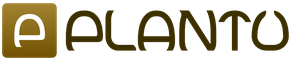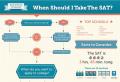मल्टीमीडिया उत्पादों का निर्माण। रूसी मल्टीमीडिया उत्पाद मल्टीमीडिया उत्पादों में किस प्रकार की जानकारी हो सकती है
मल्टीमीडिया उत्पाद विभिन्न रूपों में मौजूद हैं जैसे फ़्लॉपी डिस्क, सीडी-रोम, सीडी-1, डीवीडी-रोम, इंटरेक्टिव टर्मिनल, "बंद" या ऑनलाइन नेटवर्क। मल्टीमीडिया को दो मुख्य समूहों में विभाजित किया जा सकता है: ऑनलाइन मीडिया और ऑफलाइन एप्लिकेशन।
ऑनलाइन उत्पाद टेलीफोन नेटवर्क, केबल या ब्रॉडबैंड नेटवर्क के माध्यम से प्राप्त किया जा सकता है जिसे "सूचना सुपरहाइववे" कहा जाता है, जैसे कि इंटरनेट।
ऑफ़लाइन मल्टीमीडिया सामग्री सीधे नेटवर्क के माध्यम से प्रेषित नहीं होता है, लेकिन पूर्व-रिकॉर्ड किया जाता है। दूसरे शब्दों में, यह एक भौतिक माध्यम जैसे फ्लॉपी डिस्क या सीडी पर समाहित है।
अधिकांश मल्टीमीडिया उत्पाद अभी भी सीडी-रोम में लिखे जाते हैं। इंटरएक्टिव टर्मिनल तीसरे स्थान (37%) पर हैं, इसके बाद बंद और ऑनलाइन नेटवर्क हैं। हालांकि, पहले से ही मिश्रित उपकरण हैं (आंशिक रूप से ऑनलाइन, आंशिक रूप से ऑफ़लाइन), जैसे डीवीडी के साथ संयुक्त इंटरनेट साइटें, जहां डीवीडी एक बड़े पैमाने पर भंडारण उपकरण के रूप में कार्य करता है, और नोड जानकारी को अद्यतन करने या ऑनलाइन जाने का कार्य करता है। हालाँकि, जैसे-जैसे ऑनलाइन मल्टीमीडिया सेवाओं का विस्तार होता है, सीडी-रोम जैसे ऑफ़लाइन उत्पादों की मात्रा कम होती जाएगी। कुछ का मानना है कि जैसे-जैसे नेटवर्क लोकप्रियता और क्षमता में वृद्धि करते हैं, ऑप्टिकल डिस्क भी गायब हो जाएंगे।
इंटरएक्टिव कियोस्क एक अन्य तरीके का प्रतिनिधित्व करते हैं जिसमें आम जनता द्वारा मल्टीमीडिया उत्पादों का उपयोग किया जा सकता है। इसलिए, कनाडा के रोजगार केंद्रों ने उन्हें उपलब्ध रिक्तियों के बारे में आबादी को सूचित करने के लिए भीड़-भाड़ वाली जगहों पर स्थापित किया। इसके अलावा, सांस्कृतिक और पर्यटक आकर्षणों की बढ़ती संख्या, बड़े स्टोर और शॉपिंग सेंटर ऐसे कियोस्क से लैस हैं, इस प्रकार उनके सामान और सेवाओं का विज्ञापन करते हैं।
मल्टीमीडिया उत्पादों और सेवाओं की बिक्री के संबंध में सूचना के विभिन्न स्रोतों से पता चलता है कि 90 के दशक की शुरुआत से। इस क्षेत्र में लाभप्रदता में तेज वृद्धि हुई है और यह स्थिति लगातार बनी हुई है। फ्रॉस्ट एंड सुलिवन के वर्ल्ड मल्टीमीडिया एप्लीकेशन मार्केट, एक अंतरराष्ट्रीय सर्वेक्षण के आंकड़े भी इस क्षेत्र के बढ़ते महत्व को दर्शाते हैं।
बाजार के विस्तार के परिणामस्वरूप, ऑप्टिकल मीडिया उत्पादों और ऑनलाइन सेवाओं की मांग बढ़ रही है। जाहिर है, मल्टीमीडिया उत्पादों की मांग मुख्य रूप से उत्तरी अमेरिका (वैश्विक बिक्री का 50%) में केंद्रित है और इसकी मात्रा $ 4 बिलियन है। हालांकि, अमेरिकी बाजार से प्राप्त अंतरराष्ट्रीय राजस्व का हिस्सा अंततः अन्य क्षेत्रों के पक्ष में कम होना चाहिए, विशेष रूप से शांति।
ऑफ़लाइन उत्पाद। मल्टीमीडिया उत्पादों और सेवाओं की मांग मुख्य रूप से ऑप्टिकल डिस्क की खपत से प्रेरित होती है, क्योंकि वे मल्टीमीडिया उत्पादों और सेवाओं का समर्थन करने के प्राथमिक साधन हैं। इन सेवाओं तक सीधी, ऑनलाइन पहुंच अधिकांश मामलों में अभी भी विकास के अधीन है।
ऑनलाइन उत्पाद।
मल्टीमीडिया का क्रेज ऑनलाइन सेवाओं की मांग में उल्लेखनीय वृद्धि में परिलक्षित होता है, विशेष रूप से डेटा एक्सचेंज नेटवर्क और डायरेक्ट एक्सेस डेटाबेस के लिए। इंटरनेट वैश्विक स्तर पर मुख्य डेटा एक्सचेंज नेटवर्क है, जो 200 देशों में 100,000 नेटवर्क को जोड़ता है। इसमें कोई संदेह नहीं है कि इस नेटवर्क के तेजी से विकास ने मल्टीमीडिया उत्पादों के उपयोगकर्ताओं के लिए एक बड़ा बाजार तैयार किया है, लेकिन दुर्भाग्य से, हमारे पास अभी तक इस मुद्दे पर विश्वसनीय डेटा नहीं है।
सीडी सामग्री।
विभिन्न देशों में मल्टीमीडिया उत्पादों की खपत में सामान्य विशेषताओं को स्थापित करना कठिन है। यह विश्वसनीय और अप-टू-डेट डेटा की सीमित मात्रा के साथ-साथ स्पष्ट परिभाषाओं की कमी के कारण है। बच्चों के वीडियो गेम, मनोरंजन सॉफ्टवेयर, कामुक सामग्री उत्पाद, यात्रा सीडी-रोम, प्ले स्टेशन सीडी या निन्टेंडो कार्ट्रिज, सामान्य शिक्षा और पेशेवर सीडी-रोम किस श्रेणी में हैं।
कंप्यूटर प्रस्तुतियाँ- एक प्रकार का मल्टीमीडिया प्रोजेक्ट जो विज्ञापन में, भाषणों के दौरान, सम्मेलनों और बैठकों में उपयोग किया जाता है, कक्षा में नई सामग्री को समझाने की प्रक्रिया में उपयोग किया जाता है। प्रस्तुतियाँ बनाते समय, मल्टीमीडिया तकनीकों का उपयोग किया जाता है जो आपको एक साथ सूचना प्रस्तुत करने के विभिन्न तरीकों का उपयोग करने की अनुमति देती हैं: संख्याएँ, पाठ, ग्राफिक्स, एनीमेशन, वीडियो और ध्वनि।
मल्टीमीडिया तकनीक की एक महत्वपूर्ण विशेषता इसकी है अन्तरक्रियाशीलता यानी कंप्यूटर के साथ संवाद में उपयोगकर्ता को सक्रिय भूमिका दी जाती है। मल्टीमीडिया प्रोजेक्ट के ग्राफिकल इंटरफ़ेस में आमतौर पर नियंत्रण तत्व (बटन, टेक्स्ट बॉक्स, और इसी तरह) होते हैं।
हाल ही में, कई मल्टीमीडिया सॉफ़्टवेयर उत्पाद बनाए गए हैं। ये जीवन के विभिन्न क्षेत्रों (इतिहास, कला, भूगोल, जीव विज्ञान, संगीत) और प्रशिक्षण कार्यक्रमों (विदेशी भाषा, भौतिकी, रसायन विज्ञान) आदि के विश्वकोश हैं।
आपको पहले बनाई गई प्रस्तुतियों को देखकर नई सामग्री का अध्ययन शुरू करना चाहिए और न केवल प्रस्तुतियों की शब्दार्थ सामग्री पर ध्यान देना चाहिए, बल्कि डिजाइन, एनीमेशन, मल्टीमीडिया प्रभाव और ध्वनि पर भी ध्यान देना चाहिए।
यदि आप किसी प्रकार की विस्तृत रिपोर्ट तैयार कर रहे हैं, तो आपको यह ध्यान रखने की आवश्यकता है कि "कान से" इसकी धारणा कुछ श्रोताओं के लिए बहुत कठिन हो सकती है, और इसके साथ आवश्यक नोट्स, रेखाचित्र, रेखांकन जो आप बोर्ड पर पूरा करेंगे। रिपोर्ट, समय में रिपोर्ट को बहुत अधिक बढ़ा सकती है। इस मामले में, दर्शकों को अग्रिम रूप से वितरण या प्रदर्शन के लिए रिपोर्ट और सामग्री का सारांश बनाना अक्सर उपयोगी होता है। यह सब एक प्रस्तुति कहा जाता है, और आप, सबसे अधिक संभावना है, इसे पहले से ही एक से अधिक बार उपयोग कर चुके हैं। एक मल्टीमीडिया प्रस्तुति कुछ सॉफ्टवेयर का उपयोग करके ऐसी सामग्री की तैयारी है। विंडोज़ चलाने वाले व्यक्तिगत कंप्यूटरों पर, माइक्रोसॉफ्ट पावरपॉइंट और लोटस फ्रीलांस ग्राफिक्स इस उद्देश्य के लिए सबसे अधिक उपयोग किए जाते हैं। इन कार्यक्रमों के साथ काम करने की बुनियादी तकनीकें बहुत समान हैं, और उन सभी को एक उदाहरण के रूप में MS PowerPoint का उपयोग करके नीचे प्रदर्शित किया जाएगा। इस कार्यक्रम के साथ, हम स्लाइड का उपयोग करके एक प्रस्तुति तैयार कर सकते हैं, जिसे तब पारदर्शिता, कागज, 35 मिमी स्लाइड पर मुद्रित किया जा सकता है, या केवल कंप्यूटर स्क्रीन या प्रोजेक्शन स्क्रीन या इंटरनेट पर दिखाया जा सकता है, हम रिपोर्ट का सारांश भी बना सकते हैं। और श्रोताओं को वितरण के लिए सामग्री। प्रस्तुति का उपयोग रिपोर्ट, ट्यूटोरियल या वाणिज्यिक आदि के लिए एक साथ सामग्री के रूप में किया जा सकता है।
पावर प्वाइंटएक प्रस्तुति फ़ाइल बनाता है जिसमें एक नाम एक्सटेंशन होता है पीपीटी या पीपीएसऔर इसमें स्लाइड्स का एक सेट होता है। कार्यक्रम उपयोगकर्ता को विभिन्न विषयों पर बड़ी संख्या में प्रस्तुति टेम्पलेट प्रदान करता है। इस तरह के टेम्प्लेट में एक निश्चित तरीके से डिज़ाइन की गई स्लाइड होती हैं। स्लाइड फ़ील्ड में, हम अपना टेक्स्ट, ग्राफिक्स, साथ ही एक टेबल और एक चार्ट सम्मिलित कर सकते हैं। इसके अलावा, हम आपके स्वाद के अनुरूप किसी भी प्रस्तुति टेम्पलेट की कलाकृति को बदल सकते हैं। इससे केवल प्रस्तुतिकरण का स्वरूप बदलेगा, उसकी सामग्री नहीं। और, अंत में, हमारे पास पर्याप्त समय है और हम अपने आप में डिजाइनर की क्षमताओं को महसूस करते हैं, हम खरोंच से एक प्रस्तुति पर काम करना शुरू कर सकते हैं - पावरपॉइंट के पास इसके लिए सभी साधन हैं।
किसी भी स्कूल के अनुशासन या कक्षा के घंटों के लिए प्रस्तुतियाँ बनाई जा सकती हैं और फिर मल्टीमीडिया प्रोजेक्टर का उपयोग करके कक्षा में प्रदर्शित की जा सकती हैं।
विषय पर बुनियादी परिभाषाएँ:
- कंप्यूटर प्रस्तुति- मल्टीमीडिया प्रभावों का उपयोग करके विषयगत रूप से एकजुट स्लाइड्स का एक सेट।
- फिसलना- इलेक्ट्रॉनिक प्रस्तुति पृष्ठ।
- अन्तरक्रियाशीलता- किसी व्यक्ति की प्रस्तुति को देखते समय उसकी प्रगति को नियंत्रित करने की क्षमता।
- हाइपरलिंक- कोई भी स्लाइड ऑब्जेक्ट (चित्र, शीर्षक, टेक्स्ट, आदि), जिसका उपयोग (माउस क्लिक) करने पर, दूसरी स्लाइड, ऑब्जेक्ट, फ़ाइल, इंटरनेट पेज आदि पर चला जाता है।
- एनीमेशन- स्लाइड के भीतर किसी वस्तु की गति।
- परियोजना- एक मल्टीमीडिया प्रस्तुति का निर्माण।
- मल्टीमीडिया- "मल्टी-मीडिया", विभिन्न प्रकार की जानकारी (ध्वनि, पाठ, वीडियो, एनिमेशन, आदि)
- मल्टीमीडिया प्रौद्योगिकियां- कंप्यूटर प्रौद्योगिकी का उपयोग करके मल्टीमीडिया जानकारी बनाने, सहेजने और पुन: प्रस्तुत करने की तकनीक और तरीके।
प्रस्तुतियों का निर्माण। पावरपॉइंट मूल बातें
पीडीएफ
बुनियादी मल्टीमीडिया उपकरण
 |
 |
 |
मल्टीमीडिया एक जटिल अवधारणा है. लैटिन से अनुवादित - "बहु-पर्यावरण" (मल्टीम - कई, मीडिया - पर्यावरण)। एक ओर, इसका तात्पर्य एक विशेष प्रकार के दस्तावेज़ से है, और दूसरी ओर, सॉफ़्टवेयर और हार्डवेयर का एक विशेष वर्ग।
मल्टीमीडिया दस्तावेज़ सामान्य से भिन्न होते हैं, पारंपरिक पाठ और ग्राफिक डेटा के अलावा, उनमें ध्वनि और संगीत की वस्तुएं, एनिमेटेड ग्राफिक्स (एनिमेशन), और वीडियो टुकड़े हो सकते हैं। मल्टीमीडिया सॉफ़्टवेयर एक ऐसा सॉफ़्टवेयर है जिसे मल्टीमीडिया दस्तावेज़ और ऑब्जेक्ट बनाने और/या चलाने के लिए डिज़ाइन किया गया है।
मल्टीमीडिया हार्डवेयरमल्टीमीडिया सॉफ्टवेयर बनाने, स्टोर करने और चलाने के लिए आवश्यक हार्डवेयर है। ऐतिहासिक रूप से, इसमें एक साउंड कार्ड, एक सीडी-रोम ड्राइव और स्पीकर (या हेडफ़ोन) शामिल हैं। उपकरणों के इस समूह को मूल मल्टीमीडिया किट भी कहा जाता है। इसका मतलब यह है कि मल्टीमीडिया सॉफ्टवेयर और हार्डवेयर का एक जटिल है जो एक व्यक्ति को विभिन्न मीडिया, जैसे ध्वनि, वीडियो, टेक्स्ट, ग्राफिक्स, एनीमेशन आदि का उपयोग करके कंप्यूटर के साथ बातचीत करने की अनुमति देता है।
हाल के वर्षों में, मल्टीमीडिया हार्डवेयर वर्ग तेजी से विकसित हुआ है। तो, इसमें टेलीविज़न सिग्नल को संसाधित करने और टेलीविज़न प्रोग्राम (टीवी ट्यूनर) चलाने के लिए उपकरण, संपीड़ित वीडियो जानकारी (एमपीईजी डिकोडर) को संसाधित करने के लिए हार्डवेयर, डिजिटल वीडियो डिस्क (डीवीडी) चलाने के लिए ड्राइव, कॉम्पैक्ट डिस्क रिकॉर्ड करने के लिए उपकरण (सीडी-आर और सीडी) शामिल हैं। -आरडब्ल्यू) और भी बहुत कुछ।
मल्टीमीडिया हार्डवेयर (कम से कम मूल मल्टीमीडिया किट की मात्रा में) की उपस्थिति के साथ, विंडोज ऑपरेटिंग सिस्टम आपको मल्टीमीडिया ऑब्जेक्ट और दस्तावेज़ बनाने, स्टोर करने और उपयोग करने की अनुमति देता है। इस उद्देश्य के लिए डिज़ाइन किए गए सॉफ़्टवेयर टूल श्रेणी में हैं कार्यक्रम मानक मनोरंजन.
मुख्य मानक मल्टीमीडिया टूल में प्रोग्राम शामिल हैं: वॉल्यूम कंट्रोल, लेजर प्लेयर, मीडिया प्लेयर और साउंड रिकॉर्डर।
प्रोग्राम वॉल्यूम नियंत्रणसंपूर्ण कंप्यूटर सिस्टम का मूल वॉल्यूम नियंत्रण है। इसका मतलब यह है कि यह एक केंद्रीय भूमिका निभाता है, और अन्य कार्यक्रमों या हार्डवेयर के सभी वॉल्यूम समायोजन केवल वॉल्यूम नियंत्रण द्वारा शुरू में निर्धारित सीमाओं के भीतर ही संचालित होते हैं। वॉल्यूम नियंत्रण सेट करने के बाद, डिस्प्ले पैनल पर एक आइकन बनाया जाता है। इस आइकन पर बाईं माउस बटन पर क्लिक करने से एक मास्टर नियंत्रक खुल जाता है जो कंप्यूटर पर स्थापित सभी ध्वनि उपकरणों को प्रभावित करता है। दाएँ माउस बटन पर क्लिक करके, आप एक विस्तारित विंडो खोल सकते हैं जिसमें आप प्रत्येक डिवाइस के लिए अलग-अलग वॉल्यूम, स्टीरियो बैलेंस और टोन सेटिंग्स सेट कर सकते हैं।
प्रोग्राम लेजर प्लेयरसीडी-रोम ड्राइव का उपयोग करके संगीत ऑडियो सीडी चलाने के लिए डिज़ाइन किया गया। कार्यक्रम आपको ऑडियो ट्रैक के प्लेबैक मोड (निरंतर प्लेबैक, यादृच्छिक प्लेबैक, परिचयात्मक प्लेबैक) को नियंत्रित करने की अनुमति देता है, इसमें ऑन-स्क्रीन नियंत्रण होते हैं जो सीडी प्लेयर के नियंत्रण के अनुरूप होते हैं, और आपको प्लेलिस्ट बनाने और संपादित करने की अनुमति देते हैं।
प्रोग्राम मीडिया प्लेयरऑडियो सीडी चलाने के लिए भी इस्तेमाल किया जा सकता है, हालांकि इसमें लेज़र प्लेयर जितनी सुविधाएँ नहीं हैं (विशेष रूप से, इसमें प्लेलिस्ट टूल नहीं हैं)। दूसरी ओर, यह अत्यधिक बहुमुखी है और आपको न केवल ध्वनि रिकॉर्डिंग, बल्कि कई प्रारूपों में प्रस्तुत वीडियो रिकॉर्डिंग भी चलाने की अनुमति देता है। संपीड़ित रिकॉर्डिंग चलाने के लिए आवश्यक कोडेक्स को स्वचालित रूप से जोड़ता है। ऐसे मामलों में जहां मल्टीमीडिया ऑब्जेक्ट इलेक्ट्रॉनिक टेक्स्ट दस्तावेज़ों में पाए जाते हैं, उन्हें इस मानक विंडोज टूल द्वारा पुन: प्रस्तुत किया जाता है।
ध्वनि रिकॉर्डिंग कार्यक्रमऑडियो फ़ाइलों के स्वतंत्र निर्माण के लिए डिज़ाइन किया गया। ऑडियो स्रोत एक माइक्रोफ़ोन, एक सीडी-रोम ड्राइव या एक बाहरी डिवाइस हो सकता है। कार्यक्रम में पारंपरिक घरेलू टेप रिकॉर्डर के समान ग्राफिकल नियंत्रण हैं। बनाई गई ध्वनि फ़ाइलें कुछ प्रभावों को लागू करने के साथ सीमित संपादन से गुजर सकती हैं (ध्वनि रिकॉर्डिंग की गति को बदलना, वॉल्यूम, "इको" प्रभाव, ध्वनि रिकॉर्डिंग को उलट देना)। कार्यक्रम आपको छोटे आकार के ऑडियो क्लिप बनाने की अनुमति देता है जिसका उपयोग सिस्टम घटनाओं को डिजाइन करने के लिए ध्वनि योजनाओं में किया जा सकता है। इसका उपयोग OLE सर्वर के रूप में भी किया जाता है जब किसी टेक्स्ट दस्तावेज़ में ध्वनि ऑब्जेक्ट सम्मिलित करना आवश्यक होता है।
सॉफ्टवेयर सिस्टम के उदाहरण जो व्यापक रूप से मल्टीमीडिया टूल का उपयोग करते हैं, वे हैं प्रेजेंटेशन प्रिपरेशन सिस्टम, ट्रेनिंग सिस्टम, जिसमें कंप्यूटर सिमुलेटर और वर्चुअल लैबोरेट्रीज, कंप्यूटर इनसाइक्लोपीडिया, ऑडियो और वीडियो लाइब्रेरी और गेम शामिल हैं।
वर्तमान में मल्टीमीडिया की मुख्य वस्तुएं विभिन्न डिजिटल स्वरूपों में प्रस्तुत ध्वनि और गतिशील छवियों की रिकॉर्डिंग हैं।
मल्टीमीडिया ऑब्जेक्ट्स का उपयोग करने वाले लगभग सभी सॉफ़्टवेयर सिस्टम इंटरैक्टिव होते हैं, यानी वे उपयोगकर्ता के साथ गहन संवाद करते हैं, इसलिए न केवल उच्च-गुणवत्ता, बल्कि तेज़ ध्वनि और छवि प्रजनन की संभावना उनके लिए बहुत महत्वपूर्ण है।
व्यापक प्रोग्राम जो मल्टीमीडिया ऑब्जेक्ट्स को चलाने का काम करते हैं। ऐसे कार्यक्रमों को खिलाड़ी या खिलाड़ी कहा जाता है (अंग्रेजी "खिलाड़ी" से)।
नई सामग्री का समेकन।
हम निम्नलिखित चरणों का पालन करते हैं।
1) वॉल्यूम नियंत्रण खोलें, सामान्य ध्वनि सेटिंग सेट करें।
2) लेज़र प्लेयर प्रोग्राम खोलें और हेडफ़ोन के माध्यम से सीडी से संगीत सुनें।
3) यूनिवर्सल प्लेयर का उपयोग करके, हार्ड ड्राइव से कोई भी वीडियो फ़ाइल देखें।
4) साउंड रिकॉर्डर प्रोग्राम खोलें, माइक्रोफ़ोन का उपयोग करके अपनी आवाज़ रिकॉर्ड करें, इसे प्रशिक्षण नाम के तहत डेस्कटॉप पर फ़ाइल के रूप में सहेजें। ऑडियो फ़ाइल में विभिन्न प्रभाव जोड़ना देखें (ध्वनि की गति बदलना, एक प्रतिध्वनि जोड़ना, ध्वनि को उलटना)
5) तस्वीरें, चित्र, चित्र (अधिमानतः विभिन्न प्रारूपों में), ध्वनि फ़ाइलें, वीडियो और एनीमेशन फ़ाइलों वाली सीडी लें। इन सभी फाइलों को देखना सीखें, तस्वीरों को टेक्स्ट डॉक्यूमेंट में कॉपी करें।
स्वतंत्र काम।
निम्नलिखित कार्य को पूरा करें:
1) डेस्कटॉप पर चित्र, संगीत, वीडियो फ़ोल्डर बनाएं।
2) सीडी से पिक्चर फोल्डर में कॉपी करें - 3 फोटो, म्यूजिक फोल्डर में - 3 साउंड फाइल्स, वीडियो फोल्डर में - 3 एनिमेशन फाइल।
3) माइक्रोसॉफ्ट वर्ड के वातावरण में, किसी भी फोटो और उनके कैप्शन (लगभग 10 टुकड़े) से एक फोटो गैलरी बनाएं। तस्वीरें जारी सीडी से ली गई हैं।
4) साउंड रिकॉर्डर प्रोग्राम और एक माइक्रोफ़ोन का उपयोग करके 3 ध्वनि फ़ाइलें रिकॉर्ड करें। पहले में, मल्टीमीडिया की अवधारणा की वर्तनी है, दूसरे में - मानक मल्टीमीडिया उपकरण सूचीबद्ध हैं, तीसरे में - मल्टीमीडिया की मुख्य विशेषताएं। पहली फ़ाइल सामान्य ध्वनि है, दूसरी फ़ाइल बढ़ी हुई गति और प्रतिध्वनि के साथ है, तीसरी फ़ाइल ध्वनि का उत्क्रमण है। फ़ाइलों को ध्वनि 1, ध्वनि 2, ध्वनि 3 के रूप में सहेजें।
5) डेस्कटॉप पर बनी फाइलों और फोल्डर को डिलीट कर दें।
 |
 |
 |
इस विषय का अध्ययन करने के बाद, आप सीखेंगे और दोहराएंगे:
Microsoft PowerPoint 2003 का परिवेश पिछले संस्करणों से कैसे बदला है;
- इस कार्यक्रम में कार्यों के कौन से क्षेत्र प्रदान किए गए हैं और उनका उद्देश्य क्या है;
- माइक्रोसॉफ्ट पावरपॉइंट 2003 की ग्राफिकल विशेषताएं क्या हैं;
- इस प्रोग्राम को ऑटोट्यून करने की क्या संभावनाएं हैं।

चावल। 4.1. माइक्रोसॉफ्ट पावरपॉइंट 2003 इंटरफ़ेस
इंटरफ़ेस का सामान्य दृश्य

चावल। 4.2. त्वरित सहायता प्रश्न और उत्तर उदाहरण
Microsoft PowerPoint 2003, अन्य Microsoft Office अनुप्रयोगों की तरह, एक मानक इंटरफ़ेस है जिसमें प्रोग्राम का मुख्य मेनू, टूलबार और कार्यक्षेत्र शामिल है (चित्र 4.1)। PowerPoint 2003 के नए संस्करण में दिखाई देने वाले इंटरफ़ेस की विशेषताओं के बारे में बाद में चर्चा की जाएगी।
त्वरित सहायता
मेनू बार में अब एक फ़ील्ड है एक प्रश्न दर्ज करें (चित्र 4.1 देखें)। इसमें एक प्रश्न टाइप करके, आप उन सहायता विषयों की सूची देख सकते हैं जिनमें आपके लिए आवश्यक जानकारी हो सकती है। यह ऑनलाइन सहायक द्वारा प्रदान की जाने वाली सहायता प्रणाली की तुलना में सहायता प्रणाली तक पहुँचने का एक तेज़ और अधिक सुविधाजनक तरीका है।
मान लें कि आप जानना चाहते हैं कि किसी प्रस्तुति को कैसे सहेजना है (चित्र 4.2)। पाठ के बजाय एक प्रश्न दर्ज करें, प्रस्तुति को सहेजने के लिए कीवर्ड टाइप करें और एंटर कुंजी दबाएं। लगभग तुरंत, आवश्यक संदर्भ जानकारी वाले अनुभागों के लिंक की एक सूची दिखाई देगी।
कार्य क्षेत्र
Microsoft PowerPoint 2003 ने मुख्य विंडो के नए क्षेत्रों को पेश किया जिन्हें टास्क पैन कहा जाता है। एप्लिकेशन शुरू होने पर वे मुख्य विंडो में प्रदर्शित होते हैं। PowerPoint कार्य क्षेत्रों की सूची अंजीर में दिखाई गई है। 4.3.
कार्य फलक में माइक्रोसॉफ्ट पावर प्वाइंट में सबसे अधिक बार किए जाने वाले संचालन होते हैं और ऐसे आदेश होते हैं जिन्हें काम में बाधा डाले बिना बुलाया जा सकता है।
सूची में प्रस्तुत कुछ क्षेत्रों पर विचार करें.
क्लिप संग्रह कार्य क्षेत्र (चित्र। 4.4) आपको विभिन्न मापदंडों (कीवर्ड द्वारा, फ़ाइल प्रकार द्वारा), ग्राफिक फ़ाइलों के संग्रह को देखने आदि द्वारा छवियों की खोज करने की अनुमति देता है। नई क्लिप, उपयोगकर्ता के अनुकूल इंटरफेस, क्लिप की खोज करने की क्षमता इंटरनेट पर बस कुछ अपडेट हैं।
टास्क पेन स्लाइड लेआउट का उपयोग लेआउट को व्यवस्थित करने के लिए किया जाता है। जब आप कार्य फलक में किसी आइटम का चयन करते हैं, तो प्रस्तुति स्लाइड का प्रकटन तुरंत अद्यतन हो जाता है।

चावल। 4.3. पावरपॉइंट टास्क पैन की सूची
चावल। 4.4. कार्य फलक क्लिप आर्ट गैलरी
स्लाइड डिज़ाइन कार्य फलक वर्तमान प्रस्तुति में उपयोग किए गए डिज़ाइन टेम्प्लेट, सबसे हाल ही में उपयोग किए गए टेम्प्लेट और वेब सहित उपयोग के लिए उपलब्ध सभी टेम्प्लेट प्रदर्शित करता है। डिज़ाइन टेम्प्लेट को बड़े पैमाने पर सीधे कार्य फलक में देखा जा सकता है। ऐसा करने के लिए, बस चयनित टेम्पलेट पर तीर आइकन पर क्लिक करें और खुलने वाले मेनू में बड़े थंबनेल दिखाएँ कमांड का चयन करें। Microsoft PowerPoint के नए संस्करण में, एक या अधिक चयनित स्लाइडों पर एक डिज़ाइन टेम्पलेट लागू किया जा सकता है। कार्य फलक में नहीं दिखाए गए टेम्प्लेट का चयन करने के लिए, कार्य फलक के नीचे स्थित ब्राउज़ बटन पर क्लिक करें।
स्लाइड डिज़ाइन कार्य क्षेत्र विभिन्न दर्शकों, विषयों और सामग्रियों के अनुरूप विभिन्न रंग योजनाएं और एनीमेशन योजनाएं भी प्रदान करता है। Microsoft PowerPoint 2003 आपको एनीमेशन और स्लाइड ट्रांज़िशन प्रभाव के पूर्व-निर्मित सेट को अलग-अलग स्लाइड या संपूर्ण प्रस्तुति पर लागू करने की अनुमति देता है। एनीमेशन प्रभाव निष्पादन आदेश सूची में सूचीबद्ध नए एनीमेशन प्रभाव, अतिरिक्त समय नियंत्रण और नए ऑब्जेक्ट आंदोलन पथ हैं। एनिमेशन प्रभाव जटिलता के अनुसार श्रेणियों में विभाजित हैं: सरल, मध्यम, जटिल।
ग्राफिक्स के साथ काम करना
Microsoft Office XP अनुप्रयोग एन्हांस्ड ग्राफ़िक्स (GDI+) का उपयोग करते हैं। यह आकार और वर्डआर्ट ऑब्जेक्ट को रंग सम्मिश्रण के साथ चिकनी रूपरेखा और समायोज्य पारदर्शिता स्तर देता है। आकार बदलने पर चित्र तेज और स्पष्ट रहते हैं।
चित्र के साथ काम करते समय अतिरिक्त संभावनाएं हैं। उदाहरण के लिए, अपनी हार्ड डिस्क पर फ़ाइलों से चित्र सम्मिलित करते समय, आप एक ही समय में एकाधिक चित्रों का चयन और पेस्ट कर सकते हैं।
अपनी प्रस्तुति में छवियों के लिए, आप वांछित रिज़ॉल्यूशन का चयन इस पर निर्भर करते हुए कर सकते हैं कि उनका उपयोग कहाँ किया जाएगा (उदाहरण के लिए, इंटरनेट पर वेब पेजों पर या मुद्रित दस्तावेज़ों में), और छवि गुणवत्ता और फ़ाइल आकार के बीच बेहतर अनुपात प्राप्त करने के लिए अन्य विकल्प निर्दिष्ट करें। (संपीड़ित टू पिक्चर फॉर्मेट विंडो)।
रेखापुंज छवियों सहित रेखाचित्रों को घुमाया और प्रतिबिंबित किया जा सकता है।
Microsoft PowerPoint 2003 के नए संस्करण में, आप पृष्ठभूमि बनावट या स्लाइड पृष्ठभूमि छवि को ग्राफ़िक फ़ाइल प्रकारों में से एक के रूप में सहेज सकते हैं, जिससे उन ग्राफ़िक तत्वों का पुन: उपयोग करना आसान हो जाता है।
कार्यक्रम में सामान्य संगठन चार्ट का एक संग्रह भी शामिल है जिसमें आप पाठ, एनीमेशन प्रभाव और विभिन्न स्वरूपण शैलियों को जोड़ सकते हैं। संगठन चार्ट अब उन्हें संपादित करना आसान बनाने के लिए आरेखण टूल का उपयोग करते हैं.
फोटो एलबम मोड
Microsoft PowerPoint 2003 में, विशेष रुचि की नई प्रस्तुति निर्माण मोड है - फोटो एल्बम (इन्सर्ट पिक्चर क्रिएट फोटो एल्बम कमांड)। इसकी मदद से हार्ड ड्राइव, स्कैनर या डिजिटल कैमरा से प्रेजेंटेशन में फोटो और ड्रॉइंग को जल्दी और आसानी से स्थानांतरित करने की क्षमता का एहसास होता है।
फोटो एलबम में विशेष लेआउट विकल्प हैं: विभिन्न फ्रेम, चित्रों के लिए कैप्शन, स्लाइड शीर्षक, और कई अन्य (चित्र। 4.5)।

चावल। 4.5. फोटो एलबम सेटिंग विंडो
स्वचालित सेटिंग
Microsoft PowerPoint 2003 नई ऑटोफ़िट सुविधाएँ पेश करता है। फ़्रेम के आकार के आधार पर, टेक्स्ट विकल्प स्वचालित रूप से बदल सकते हैं। उदाहरण के लिए, यदि लंबे टेक्स्ट को एक फ्रेम में रखा जाना है, तो फॉन्ट का आकार अपने आप कम हो जाता है। आपको प्रक्रिया पर अधिक नियंत्रण देने के लिए प्रत्येक फ्रेम के भीतर ऑटोफिटिंग को चालू या बंद किया जा सकता है (टूल्स ऑटोकरेक्ट ऑप्शन ऑटोफॉर्मेट जैसा कि आप टाइप करते हैं)।
चित्र, चार्ट, संगठन चार्ट और अन्य एम्बेडेड तत्वों को समायोजित करने के लिए स्लाइड का लेआउट स्वचालित रूप से बदल जाता है। जब आप एक नया स्लाइड लेआउट चुनते हैं, तो Microsoft PowerPoint नए लेआउट से मिलान करने के लिए स्लाइड पर पहले से मौजूद तत्वों को स्वचालित रूप से पुनर्व्यवस्थित करता है।
Microsoft PowerPoint में फ़्रेम, आकार और चित्रों को संरेखित करना आसान बनाने के लिए, आप आरेखण करते समय एक ग्रिड प्रदर्शित कर सकते हैं। ग्रिड लाइनों के बीच की दूरी को बदला जा सकता है।
पूर्वावलोकन
Microsoft PowerPoint 2003 में, आप मुद्रण से पहले अपनी प्रस्तुति का पूर्वावलोकन कर सकते हैं। विशेष पूर्वावलोकन विकल्प आपको स्लाइड, नोट्स और अन्य प्रकार के हैंडआउट का पूर्वावलोकन और प्रिंट करने देते हैं।
सुरक्षा
Microsoft PowerPoint 2003 ने कई सुरक्षा उपाय पेश किए:
प्रस्तुति को पासवर्ड से सुरक्षित किया जा सकता है। प्रस्तुति की सामग्री को बदलने के लिए एक पासवर्ड दर्ज किया जाना चाहिए, अन्यथा यह केवल-पढ़ने के लिए होगा।
यदि एप्लिकेशन में कोई त्रुटि आती है या प्रत्युत्तर देना बंद कर देता है, तो अगली बार प्रोग्राम लॉन्च होने पर खुले दस्तावेज़ों को पुनर्स्थापित किया जा सकता है। ये दस्तावेज़ दस्तावेज़ पुनर्प्राप्ति कार्य फलक में प्रदर्शित होंगे।
एप्लिकेशन क्रैश की जानकारी आपके संगठन के सूचना प्रौद्योगिकी विभाग या Microsoft को भेजी जा सकती है।
माइक्रोसॉफ्ट पावरपॉइंट 2003 प्रेजेंटेशन प्रोग्राम
व्यावहारिक कार्य
"Microsoft PowerPoint 2003 की मूल अवधारणाओं का परिचय"
और प्रस्तुतियों को बनाने और डिजाइन करने की तकनीक
इस विषय को पूरा करके आप सीखेंगे:
PowerPoint का उपयोग करके प्रेजेंटेशन कैसे बनाएं;
- स्लाइड्स को फॉर्मेट और एडिट करें।
व्यायाम: एक प्रस्तुति डिजाइन करना। डिजाइन टेम्पलेट्स का अनुप्रयोग।
पहली प्रस्तुति के विषय के रूप में, हम माइक्रोसॉफ्ट ऑफिस के अध्ययन पर व्याख्यान के पाठ्यक्रम के निर्माण की संरचना से संबंधित भाषण का एक इलेक्ट्रॉनिक उदाहरण लेंगे।
इस प्रस्तुतिकरण तैयारी प्रक्रिया को तोड़ना होगा दो चरणों में:
- प्रस्तुति का प्रत्यक्ष विकास, यानी प्रत्येक स्लाइड का डिज़ाइन;
- प्रदर्शन, यानी तैयार स्लाइड दिखाने की प्रक्रिया, जिसमें व्याख्याता के स्पष्टीकरण, प्रदर्शन के दौरान कुछ ग्राफिक नोट्स शामिल हो सकते हैं।
प्रस्तुति विकास
पहले आपको भविष्य की प्रस्तुति का विषय तैयार करने की आवश्यकता है, कम से कम मोटे तौर पर स्लाइड्स की संख्या और उनकी संरचना निर्धारित करें। स्लाइड डिजाइन विकल्पों पर विचार करें।
आइए छह स्लाइड तैयार करें।
पहले पर, हम पाठ्यक्रम का नाम और उसकी अवधि (प्रस्तुति का शीर्षक पृष्ठ) दर्शाएंगे।
दूसरे पर - पाठ्यक्रम की संरचना को ग्राफिक रूप से प्रदर्शित करें।
बाकी पर - विषय के अनुसार क्रमशः कक्षाओं की सामग्री:
माइक्रोसॉफ्ट वर्ड;
Microsoft Excel;
माइक्रोसॉफ्ट पावरपॉइंट 2003;
प्रलेखन के साथ काम का संगठन।
एक प्रस्तुति बनाएं
स्लाइड नंबर 1
पावरपॉइंट 2003 को प्रारंभ करें। स्टार्ट-प्रोग्राम्स-पावरपॉइंट 2003। आपको पावरपॉइंट 2003 विंडो दिखाई देगी।
नई प्रस्तुति बनाएं चयन बॉक्स समूह में, नई प्रस्तुति का चयन करें।

अगला चरण स्लाइड लेआउट विंडो का प्रकटन होगा, जो विभिन्न स्लाइड लेआउट विकल्प प्रस्तुत करता है (चित्र 1)। सबसे पहले प्रकार चुनें - शीर्षक स्लाइड।
अंत में, टेक्स्ट (प्लेसहोल्डर) दर्ज करने के लिए मार्कअप के साथ आपके सामने पहली स्लाइड दिखाई देगी।
प्लेसहोल्डर डॉटेड आउटलाइन बॉक्स होते हैं जो आपके द्वारा नई स्लाइड बनाते समय दिखाई देते हैं। ये फ़्रेम स्लाइड शीर्षक, टेक्स्ट, चार्ट, टेबल, संगठन चार्ट और ग्राफिक्स जैसी वस्तुओं के लिए प्लेसहोल्डर के रूप में काम करते हैं। प्लेसहोल्डर में टेक्स्ट जोड़ने के लिए, बस क्लिक करें, और किसी दिए गए ऑब्जेक्ट को जोड़ने के लिए, डबल-क्लिक करें। हालांकि, सफेद पृष्ठभूमि प्रभावित नहीं करती है।
स्लाइड के लिए रंग योजना चुनकर अपना काम शुरू करें। PowerPoint 2003 डिज़ाइन टेम्प्लेट का लाभ उठाने की क्षमता प्रदान करता है जो आपको एक विशिष्ट शैली में प्रस्तुतियाँ बनाने की अनुमति देता है।
डिज़ाइन टेम्प्लेट में रंग योजनाएं, स्लाइड और शीर्षक के नमूने अनुकूलन योग्य प्रारूपों और शैलीबद्ध फोंट के साथ होते हैं। डिज़ाइन टेम्प्लेट लागू करने के बाद, प्रत्येक नई जोड़ी गई स्लाइड को उसी शैली में डिज़ाइन किया गया है।
प्रारूप मेनू से, डिज़ाइन टेम्पलेट लागू करें (स्लाइड डिज़ाइन) का चयन करें ... और फिर आपके पास एक बहुत ही सुखद "ब्राउज़ करें और चुनें" प्रक्रिया होगी।
जब मार्कअप का चयन किया जाता है, तो यह कीबोर्ड से शीर्षक और उपशीर्षक टेक्स्ट दर्ज करने के लिए रहता है। ऐसा करने के लिए, बस प्लेसहोल्डर पर क्लिक करें, और टेक्स्ट दर्ज करें, जो स्वचालित रूप से चयनित डिज़ाइन टेम्पलेट की सेटिंग्स के अनुसार स्वरूपित हो जाएगा।
पहली स्लाइड तैयार है। स्लाइड नंबर 2
निर्माण और समृद्ध स्लाइड के लिए सबसे कठिन। हम इसे आखिरी मोड़ पर तैयार करना शुरू कर देंगे। पहली स्लाइड विकसित करने के तुरंत बाद, हम तीसरी स्लाइड पर आगे बढ़ेंगे। स्लाइड नंबर 3
एक नई स्लाइड सम्मिलित करने के लिए, सम्मिलित करें-नई स्लाइड कमांड निष्पादित करें... परिचित बनाएँ स्लाइड विंडो प्रकट होती है। दो कॉलम में स्लाइड लेआउट शीर्षक और टेक्स्ट का चयन करें।
- शीर्षक प्लेसहोल्डर पर क्लिक करने से आप एक नया शीर्षक दर्ज कर सकते हैं।
- बाएं कॉलम प्लेसहोल्डर में एक माउस क्लिक आपको टेक्स्ट दर्ज करने की अनुमति देता है।
- कॉलम के अंदर एक नए पैराग्राफ में संक्रमण कुंजी (एंटर) का उपयोग करके किया जाता है।
- इससे पहले कि आप एक टेक्स्ट एडिटर से परिचित बुलेटेड सूची हो। मार्कर का आकार, रंग और दिखावट चयनित डिज़ाइन टेम्पलेट के मापदंडों द्वारा निर्धारित किया जाता है।
- जब पहला कॉलम टेक्स्ट से भर जाए, तो दूसरे कॉलम के लिए प्लेसहोल्डर पर क्लिक करें।

इसे पिछली स्लाइड की तरह ही विकसित किया गया है। यह काम खुद करो।
- एक नई स्लाइड डालें;
- उपयुक्त मार्कअप का चयन करें;
- पाठ दर्ज करें;
- यदि आवश्यक हो, तो पाठ को कई पंक्तियों में व्यवस्थित करें;
- स्तंभों में समान रूप से पाठ वितरित करें;
- यदि आवश्यक हो तो प्लेसहोल्डर्स को स्थानांतरित करें;
- अपनी पसंद का टेक्स्ट अलाइनमेंट चुनें।

पिछली दो स्लाइड्स से मुख्य अंतर यह है कि स्लाइड बनाएं विंडो में आपको शीर्षक और टेक्स्ट मार्कअप का चयन करना होगा।
हालांकि, यह संस्करण एक पदानुक्रमित (या बहु-स्तरीय) सूची (पैराग्राफ के दो स्तर - विभिन्न मार्कर और इंडेंट) का उपयोग करता है।
अनुच्छेद के स्तर को "निचला" या "उठाने" के लिए, टूलबार के बटनों का उपयोग करें। आप पहले सभी टेक्स्ट को एक स्तर (सामान्य बुलेटेड सूची) में टाइप कर सकते हैं, और फिर अगले स्तर के पैराग्राफ का चयन कर सकते हैं और टूलबार पर संबंधित बटन पर क्लिक कर सकते हैं। जब पैराग्राफ को एक नए स्तर पर ले जाया जाएगा तो मार्कर अपने आप बदल जाएगा।
बुलेटेड सूचियों के साथ काम करते समय, सूची आइटम का चयन करते समय विशेष रूप से सावधान रहें। परिणाम काफी हद तक इस पर निर्भर करता है।
चूंकि, आपके द्वारा दर्ज की गई टेक्स्ट की पंक्तियों की लंबाई के आधार पर, आपको "चौड़ी" और "संकीर्ण" सूची दोनों मिलने की संभावना है, टाइप करने के बाद, आपको पूरी सूची को स्थानांतरित करने की आवश्यकता हो सकती है ताकि यह दृष्टि से केंद्रित हो फिसल पट्टी।

यह पिछली स्लाइड की तरह ही किया जाता है।

अब दूसरी स्लाइड को विकसित करना शुरू करते हैं - पूरा करना सबसे कठिन और सबसे शानदार।
- चूंकि इस स्लाइड को पहली स्लाइड के बाद डालने की जरूरत है, इसका मतलब है कि आपको पहली स्लाइड पर जाना चाहिए। स्लाइड्स के बीच मूविंग वर्टिकल स्क्रॉल बार या पेजअप, पेजडाउन कीज़ पर स्थित बटन (तीर) का उपयोग करके किया जाता है।
- जब स्क्रीन पर पहली स्लाइड दिखाई दे, तो सम्मिलित करें-नई स्लाइड चुनें...
- केवल हैडर मार्कअप का चयन करें।
- शीर्षक पाठ दर्ज करें।
- इसके बाद, फ्रेम में रखे पाठ्यक्रम के अनुभागों के शीर्षकों को डिज़ाइन करें। ऐसा करने के लिए, आपको ड्रॉइंग पैनल का उपयोग करने की आवश्यकता है।
यदि ड्रॉइंग पैनल स्क्रीन पर नहीं है, तो आप व्यू-टूलबार कमांड को निष्पादित करके इसे सक्रिय कर सकते हैं। टूलबार डायलॉग बॉक्स स्क्रीन पर दिखाई देगा। टूलबार की सूची में, ड्रा स्विच को सक्रिय करें।
ड्रॉइंग पैनल को माउस से स्क्रीन के चारों ओर घुमाया जा सकता है ताकि यह स्लाइड के उस हिस्से को ब्लॉक न करे जिस पर आप काम करने जा रहे हैं।

तो, Drawing पैनल सक्रिय है, उस पर Caption टूल चुनें। माउस पॉइंटर ने टेक्स्ट कर्सर का रूप ले लिया है, इसे सही जगह पर रखें और पहले सेक्शन का नाम दर्ज करें, उदाहरण के लिए, WORD। टेक्स्ट के चारों ओर एक फ्रेम (प्लेसहोल्डर) दिखाई देता है (उस स्थिति के समान जब आपने वर्ड एडिटर में टेक्स्ट फ्रेम टूल का इस्तेमाल किया था)।

पहले खंड का शीर्षक तैयार है। शेष तीनों को इसी तरह सजाया गया है। मौजूदा को दोहराने के लिए यह सबसे सुविधाजनक है (Ctrl कुंजी दबाए रखते हुए माउस के साथ आगे बढ़ें, फिर टेक्स्ट कर्सर को नए शीर्षक में सेट करें और WORD टेक्स्ट को EXCEL में बदलें, आदि। इस प्रकार, थोड़े समय में, आप सभी अनुभागों के शीर्षक तैयार कर सकते हैं।
उसी तकनीक का उपयोग करके कक्षाओं की सूची तैयार की गई थी, केवल एक सरल डिजाइन चुना गया था (कोई भरण नहीं है, केवल रेखा का रंग चुना गया है)। यह अपने आप करो। फ्रेम के अंदर के पाठ को दो पंक्तियों में स्थित करने के लिए, इसे दो अनुच्छेदों में टाइप करें (पहली पंक्ति के बाद, एंटर कुंजी का उपयोग करें) या दो पंक्तियों में (Shift + Enter)।
टेस्ट प्रश्न:
- MS PowerPoint 2003 किसके लिए अभिप्रेत है?
- प्रस्तुतियाँ बनाने में कौन से चरण शामिल हैं?
- एक स्लाइड क्या है?
- प्रेजेंटेशन में नई स्लाइड कैसे जोड़ें?
- एक टेम्पलेट क्या है?
प्रयुक्त पुस्तकें:
- मकारोवा एन.वी. कंप्यूटर विज्ञान कार्यक्रम (सिस्टम-सूचना अवधारणा)। सूचना विज्ञान ग्रेड 5-11 पर पाठ्यपुस्तकों के एक सेट के लिए। सेंट पीटर्सबर्ग: पीटर। 2000।
- सूचना विज्ञान। 5-11 ग्रेड। / ईडी। एन.वी. मकारोवा. - सेंट पीटर्सबर्ग: पीटर, 2001
- कोल्याडा एम.जी. कंप्यूटर विज्ञान की अद्भुत दुनिया में एक खिड़की। आईसीएफ "स्टाकर", 1997
- शफरीन यू.ए. कंप्यूटर प्रौद्योगिकी की मूल बातें। "सूचना विज्ञान और कंप्यूटर इंजीनियरिंग" पाठ्यक्रम पर ग्रेड 7 - 11 के लिए पाठ्यपुस्तक - मॉस्को: एबीएफ, 1996
- एफिमोवा ओ.वी., मोइसेवा एम.वी., यू.ए. कंप्यूटर प्रौद्योगिकी पर शफरीन कार्यशाला। उदाहरण और अभ्यास। पाठ्यक्रम "सूचना विज्ञान और कंप्यूटर इंजीनियरिंग" के लिए मैनुअल - मॉस्को: एबीएफ, 1997
- गोरीचेव ए।, शफरीन यू। सूचना प्रौद्योगिकी पर कार्यशाला। एम.: बुनियादी ज्ञान की प्रयोगशाला, 2001
- सेमाकिन आईजी, शीना टी.यू. हाई स्कूल में कंप्यूटर साइंस का कोर्स पढ़ाना। एम.: बुनियादी ज्ञान की प्रयोगशाला, 2002
- साइमनोविच एस.वी., एवसेव जी.ए. व्यावहारिक सूचना विज्ञान। हाई स्कूल के लिए पाठ्यपुस्तक। यूनिवर्सल कोर्स। - मॉस्को: एएसटी-प्रेस: सूचना-प्रेस, 1998
- साइमनोविच एस.वी. आपके स्कूल में कंप्यूटर। एम.: एएसटी-प्रेस: इनफॉर्मकोम-प्रेस, 2001
- साइमनोविच एस.वी., एवसेव जी.ए. मनोरंजक कंप्यूटर। बच्चों, शिक्षकों और माता-पिता के लिए एक किताब। मॉस्को: एएसटी-प्रेस: इनफॉर्मकोम-प्रेस, 2002
स्रोत: http://www.metod-kopilka.ru
AutoContent विज़ार्ड के साथ एक प्रेजेंटेशन बनाएँ
व्यावहारिक कार्य करने से आप सीखेंगे:
तैयार टेम्पलेट का उपयोग करके प्रस्तुतियाँ बनाएँ;
- विभिन्न प्रकार के दस्तावेजों को मिलाएं; एनीमेशन प्रभावों का चयन और अनुकूलन;
- हाइपरलिंक का उपयोग करके प्रस्तुति के प्रदर्शन का प्रबंधन करें;
- प्रस्तुति में एक इंटरैक्टिव सर्वेक्षण के तत्वों का परिचय दें;
- रिप्रोग्राम कंट्रोल बटन।
आप जिस प्रस्तुतिकरण को बनाने जा रहे हैं वह "कंप्यूटर वर्ग में सुरक्षा" विषय पर इंटरनेट पाठ्य सामग्री का एक दृश्य है।
एक प्रस्तुति बनाने के लिए, आप विशेषज्ञों के विकास का उपयोग कर सकते हैं जो PowerPoint AutoContent Wizard प्रदान करता है। AutoContent Wizard आपको कई अंतर्निर्मित सामग्री टेम्पलेट्स में से चुनने में मदद करता है। सभी टेम्प्लेट क्षेत्रों के अनुसार संरचित होते हैं: सामान्य, सेवा, व्यवसाय। प्रत्येक क्षेत्र में विषयों की एक श्रृंखला शामिल है। उदाहरण के लिए, दिशा में सामान्य हैं: एक डिप्लोमा, एक सामान्य रिपोर्ट, एक प्रशिक्षण पाठ्यक्रम, आदि।
टेम्प्लेट एक प्रस्तुति बनाने के लिए उपयोगी विचार प्रस्तुत करते हैं और चुने हुए विषय के अनुसार स्लाइड (योजना) को व्यवस्थित करने के सिद्धांत। प्रस्तुति डिज़ाइन शैली विज़ार्ड द्वारा निर्धारित की जाती है, लेकिन बाद में आप कोई अन्य चुन सकते हैं या अपना स्वयं का बना सकते हैं।
एक प्रस्तुति योजना का विकास
कार्य 4.1. AutoContent विज़ार्ड का उपयोग करके टेम्पलेट का चयन करना
1. पावरपॉइंट डाउनलोड करें।
2. प्रस्तुतिकरण बनाएँ कार्य फलक में, सामग्री विज़ार्ड से बनाएँ लिंक चुनें।
3. विषय का चयन करने के लिए स्वत: सामग्री विज़ार्ड का पालन करें। सामान्य ट्रैक से दो या तीन विषय खोजें जो आपको लगता है कि शैक्षिक प्रस्तुति के लिए उपयुक्त हैं (उदाहरण के लिए, एक प्रशिक्षण पाठ्यक्रम या डिप्लोमा)। उनकी सामग्री की जाँच करें।
4. प्रस्तुति के विषय का चयन करें: सामान्य रिपोर्ट।
5. विज़ार्ड के निर्देशों का पालन करते हुए, प्रस्तुति के शीर्षक के रूप में "कंप्यूटर लैब सुरक्षा" शीर्षक दर्ज करें। स्लाइड्स पर अतिरिक्त जानकारी से इंकार करें।
तालिका 4.1। प्रस्तुति स्वत: सामग्री। सामान्य रिपोर्ट
स्लाइड की सामग्री 1 सामान्य रिपोर्ट 2 परिचय रिपोर्ट का उद्देश्य बताएं। अपना परिचय दें। 3 चर्चा के विषय रिपोर्ट के मुख्य विषयों का संक्षेप में वर्णन करें। 4 विषयवस्तु एक सामग्री को विस्तार से प्रस्तुत करें। उदाहरण और दृष्टांत दीजिए। दर्शकों की दिलचस्पी क्यों होनी चाहिए? 5 विषयवस्तु दो सामग्री को विस्तार से प्रस्तुत करें। उदाहरण और दृष्टांत दीजिए। दर्शकों की दिलचस्पी क्यों होनी चाहिए? 6 थीम तीन सामग्री को विस्तार से प्रस्तुत करें। उदाहरण और दृष्टांत दीजिए। दर्शकों की दिलचस्पी क्यों होनी चाहिए? 7 वास्तविक जीवन के उदाहरण वास्तविक जीवन का उदाहरण दें या कोई चुटकुला सुनाएँ। यदि आप फिट दिखते हैं तो दर्शकों के साथ खेलें। 8 इसका क्या मतलब है? इस जेमा के बारे में अपने विचार व्यक्त करें। श्रोताओं द्वारा याद किए जाने वाले प्रमुख बिंदुओं को दोहराएं। 9 अगले चरण उन सभी कार्रवाइयों को सूचीबद्ध करें जिन्हें प्रतिभागियों को करने की आवश्यकता है। अपने अगले चरणों की सूची बनाएं।
6. संपन्न बटन पर क्लिक करके, आपको भविष्य की प्रस्तुति के लिए एक "ढांचा" प्राप्त होगा: नौ स्लाइड पर सामग्री के लिए सिफारिशों के साथ एक तैयार प्रस्तुति योजना। संरचना क्षेत्र (तालिका 4.1) में प्रस्तुति की सामग्री से खुद को परिचित कराएं।
कार्य 4.2. चुने हुए विषय के अनुसार प्रस्तुति योजना का समायोजन
1. तालिका के अनुसार संरचना क्षेत्र में टेम्पलेट में प्रस्तावित योजना को समायोजित करें। 4.2.
तालिका 4.2. समायोजित प्रस्तुति सामग्री
स्लाइड की सामग्री 1 कंप्यूटर लैब में सुरक्षा 2 परिचय कंप्यूटर लैब में सुरक्षा का मुद्दा प्रासंगिक क्यों है? कंप्यूटर कक्षा में एक छात्र के इंतजार में कौन से खतरे हो सकते हैं? अपने विचार कहें। चर्चा के लिए 3 विषय कंप्यूटर कक्षा में आचरण के नियम। विद्युत सुरक्षा नियम। अग्नि सुरक्षा नियम। निष्कर्ष। एक्सप्रेस परीक्षण। 4 विषय 1. कंप्यूटर कक्षा में आचरण के नियम सामग्री को संक्षेप में प्रस्तुत करते हैं। उदाहरण और दृष्टांत दीजिए। 5 विषय 2. विद्युत सुरक्षा नियम उन बिंदुओं को बताएं जिन पर आपको ध्यान देना चाहिए। प्रत्येक आइटम पर संक्षेप में विस्तार करें। उदाहरण और दृष्टांत दीजिए। 6 विषय 3. अग्नि सुरक्षा नियम सामग्री को संक्षेप में बताएं। इसे उदाहरणों और दृष्टांतों के साथ पूरा करें। अधिक विस्तृत टेक्स्ट दस्तावेज़ का लिंक प्रदान करें। वास्तविक जीवन के 7 उदाहरण वास्तविक जीवन का उदाहरण दें या चर्चा के विषय के बारे में एक किस्सा बताएं। यह किसी ऐसे व्यक्ति की थकान को दूर करेगा जो आपकी प्रस्तुति से विषय का अध्ययन करेगा। 8 इसका क्या मतलब है? इस विषय पर अपने विचार व्यक्त करें। श्रोताओं द्वारा याद किए जाने वाले प्रमुख बिंदुओं को दोहराएं। 9 निष्कर्ष उन गतिविधियों की सूची बनाएं जो छात्रों को कंप्यूटर लैब में करनी चाहिए। उन गतिविधियों की सूची बनाएं जो छात्रों को कंप्यूटर लैब में नहीं करनी चाहिए।
2. मिनी-टेस्ट की योजना में 3 और स्लाइड्स जोड़ें (सारणी 4.3)।
तालिका 4.3। अतिरिक्त परीक्षण स्लाइड
2. एक खोज अनुरोध लिखें1. शब्दों के मुख्य सेट में निम्नलिखित वाक्यांश शामिल होने चाहिए: ("सुरक्षा" या "आचरण के नियम") और ("कंप्यूटर वर्ग" या "कंप्यूटर कक्ष" या "प्रदर्शन वर्ग" या "सूचना विज्ञान कक्ष")।
3. तैयार प्रस्तुति योजना के साथ, अपने विवेक पर, इसकी सामग्री का समन्वय करते हुए, पाठ के टुकड़ों को एक अलग टेक्स्ट दस्तावेज़ में कॉपी करें। इंटरनेट पर स्रोतों और स्रोत ग्रंथों के लेखकों को लिंक देना न भूलें।
4. अधिक विस्तृत स्रोत के रूप में एक टेक्स्ट दस्तावेज़ तैयार करें और प्रस्तुति में उसका लिंक बनाएं।
कार्य 4.4। स्लाइड्स को टेक्स्ट से भरना
कार्य को पूरा करने के लिए प्रौद्योगिकी की व्याख्या
आप स्लाइड को आउटलाइन व्यू और स्लाइड व्यू दोनों में टेक्स्ट से भर सकते हैं। तैयार सामग्री का उपयोग करते समय, स्लाइड मोड का उपयोग करना बेहतर होता है। इस मोड पर स्विच करने के लिए, PowerPoint विंडो के बाईं ओर स्थित स्लाइड टैब पर क्लिक करें (चित्र 4.1 देखें)।
स्लाइड थंबनेल टैब पर क्लिक करके आप न केवल स्लाइड मोड में, बल्कि सामान्य मोड में भी सीधे स्लाइड के साथ काम कर सकते हैं।
स्लाइड टेक्स्ट टेक्स्ट फ्रेम के अंदर टाइप किए जाते हैं। ये फ़्रेम AutoContent विज़ार्ड द्वारा बनाए गए हैं। यदि आवश्यक हो, तो आप एक अनावश्यक फ्रेम को हटा सकते हैं या कैप्शन टूल का उपयोग करके सीधे स्लाइड पर एक अतिरिक्त फ्रेम बना सकते हैं। फ़्रेम बॉर्डर बनाए गए के रूप में
उपकरण के साथ खींचे गए विज़ार्ड और कैप्शन दोनों को किसी भी आकार के हैंडल को खींचकर माउस के साथ आकार दिया जा सकता है।
कार्य निष्पादन तकनीक
1. वेब खोज दस्तावेज़ से स्निपेट्स को अपनी प्रस्तुति में खींचने के लिए कॉपी और पेस्ट कमांड का उपयोग करें। टास्कबार पर खुले दस्तावेज़ बटनों में हेर-फेर करके टेक्स्ट दस्तावेज़ से प्रस्तुतिकरण पर स्विच करें और इसके विपरीत।
2. सीधे कीबोर्ड से टेक्स्ट दर्ज करके संरचना के लापता बिंदुओं को भरें जिसमें आपकी राय या निष्कर्ष की आवश्यकता होती है। रास्ते में, टेक्स्ट के फ़ॉन्ट, आकार और शैली को समायोजित करें।
3.
यदि योजना द्वारा दर्शाए गए विषय पर AutoContent Wizard द्वारा चयनित एक स्लाइड पर्याप्त नहीं है, तो प्रस्तुति की सामग्री पंक्तियों का अनुसरण करते हुए नई स्लाइड जोड़ें।
कार्य 4.5। चित्र और तस्वीरों के साथ स्लाइड बनाना
प्रस्तुति को पाठ के साथ अतिभारित नहीं किया जाना चाहिए, ताकि स्क्रीन से पढ़े जाने वाले पाठ दस्तावेज़ की तरह न हो। इसमें एक अच्छा वीडियो अनुक्रम होना चाहिए। सूखी सामग्री को जीवंत करने के लिए चित्र, कंप्यूटर क्लास की तस्वीरें, या यहां तक कि एनिमेटेड लघुचित्र भी उपयोगी होते हैं। डिजाइन के लिए एकमात्र आवश्यकता चित्रों की विषयगत वैधता है।
कंप्यूटर-थीम वाली स्लाइड्स के लिए मजाक के चित्र इंटरनेट पर यहां देखे जा सकते हैं:
http://compuhumour.narod.ru/science/safety.html (कंप्यूटर हास्य का संकलन)।
प्रस्तुति नियंत्रण बनाना
कार्य 4.6। हाइपरलिंक के साथ सामग्री की एक इंटरैक्टिव तालिका सेट करना
स्लाइड संख्या 3, जिसमें चर्चा के लिए विषयों की सूची है, वास्तव में प्रस्तुति की सामग्री की तालिका है। यह सुनिश्चित करने के लिए कि आप सामग्री की तालिका से सीधे वांछित अनुभाग में जा सकते हैं, सामग्री तालिका की प्रत्येक पंक्ति को उपयुक्त अनुभाग के लिए एक हाइपरलिंक बनाएं:
1. विषय-सूची में सूचीबद्ध प्रथम विषय शीर्षक को हाइलाइट करें।
2. मेनू से स्लाइड शो एक्शन सेटअप कमांड का चयन करके चयनित टेक्स्ट को हाइपरलिंक में बदलें। हाइपरलिंक का पालन करें सूची में, स्लाइड का चयन करें और स्लाइड की सूची से संबंधित विषय की पहली स्लाइड का चयन करें।
3.
विषय-सूची में सूचीबद्ध सभी शीर्षकों के लिए चरण 1 और 2 दोहराएँ।
कार्य 4.7. सामग्री की तालिका में वापसी सुनिश्चित करना
प्रत्येक विषय की अंतिम स्लाइड पर, सामग्री तालिका में वापस जोड़ें बटन:
1. मेनू से स्लाइड शो कंट्रोल बटन कमांड का चयन करें, दिखाई देने वाले मेनू में कस्टम बटन का चयन करें, और स्लाइड के निचले दाएं कोने में माउस पर क्लिक करें (यदि आवश्यक हो, तो इसकी सीमाओं को खींचकर बटन का आकार बदलें)।
2. नियंत्रण बटन पर राइट-क्लिक करें, संदर्भ मेनू से टेक्स्ट लाइन जोड़ें चुनें और सामग्री तालिका टाइप करें।
4.
बैक बटन को कॉपी करें और कॉपी को हर टॉपिक की आखिरी स्लाइड पर पेस्ट करें।
कार्य 4.8. Word दस्तावेज़ों में हाइपरलिंक जोड़ना
1. फायर रूल्स विषय की आखिरी स्लाइड पर, एक फोल्डेड शीट ऑटोशेप बनाएं।
2. उस पर विवरण टेक्स्ट टाइप करने के लिए संदर्भ मेनू का उपयोग करें।
3. विस्तृत सुरक्षा निर्देशों के साथ टेक्स्ट दस्तावेज़ के लिए एक हाइपरलिंक बनाएं: स्लाइड शो कार्रवाई सेट करना हाइपरलिंक का पालन करें एक अन्य फ़ाइल, दिखाई देने वाली विंडो में, फ़ाइल का पथ और नाम चुनें। यह वांछनीय है कि फ़ाइल प्रस्तुतिकरण के समान फ़ोल्डर में हो।
कार्य 4.9. सभी स्लाइड्स में एक्शन बटन जोड़ें
अपनी इच्छानुसार मानक नियंत्रण बटन (फॉरवर्ड, बैक, होम) जोड़ें। जाँच करें कि नियंत्रण स्लाइड शो मोड में इच्छित योजना के अनुरूप है।
एक एक्सप्रेस परीक्षण बनाना
परीक्षण का नाम ही सीमित संख्या में प्रश्नों का सुझाव देता है। इस तरह के परीक्षण में प्रश्नों को निर्देशों के सटीक ज्ञान पर नहीं, बल्कि सामान्य अर्थ को समझने पर केंद्रित होना चाहिए। उदाहरण के लिए, हम अपने आप को तीन प्रश्नों तक सीमित रखेंगे, जिनमें से प्रत्येक को तीन संभावित उत्तर दिए जाएंगे। दिए गए उत्तरों में से किसी एक को चुनें।
पूरी परीक्षा में तीन स्लाइड्स लगेंगी:
सवालों के साथ स्लाइड करें
- उत्तर सही होने पर प्रतिवादी जिस स्लाइड पर जाता है;
- उत्तर गलत होने पर प्रतिवादी जिस स्लाइड पर जाता है।
परीक्षण की सभी स्लाइडों का डिज़ाइन प्रस्तुति के मुख्य भाग से भिन्न होना चाहिए। उदाहरण के लिए, प्रश्नों के साथ स्लाइड के लिए एक सख्त डिजाइन शैली, हर्षित - एक सही उत्तर को प्रोत्साहित करने के लिए, गंभीर - एक गलत उत्तर पर प्रतिक्रिया करने के लिए। चित्र सामान्य मनोदशा से भी मेल खाने चाहिए।
कार्य 4.10. प्रश्न और उत्तर बनाएं
1. टेस्ट की तीन स्लाइड्स में से पहली स्लाइड पर निम्न टेक्स्ट टाइप करें:
यदि आग के लक्षण हैं, तो आपको चाहिए:
अग्निशामक यंत्र का प्रयोग करें;
- बिजली की आपूर्ति बंद करें;
- शिक्षक को सूचित करें और व्यवस्थित तरीके से कमरे से बाहर निकलें।
यदि आपका कंप्यूटर पड़ोसी अच्छा नहीं कर रहा है, तो आपको यह करना चाहिए:
अपना कंप्यूटर छोड़ दें और उसके लिए कार्य पूरा करें;
- सलाह के साथ मदद;
- शिक्षक से शिकायत करें।
यदि ऑपरेशन के दौरान कंप्यूटर फ्रीज हो जाता है, तो आपको यह करना चाहिए:
शिक्षक को सूचित करें और पंजीकरण लॉग में एक प्रविष्टि करें;
- सिस्टम यूनिट का कवर खोलें और मदरबोर्ड को "स्थानांतरित करें";
- सिस्टम सेटिंग्स की जाँच करें।
2. टेक्स्ट को अपनी इच्छानुसार स्टाइल करें।
कार्य 4.11. हाइपरलिंक के रूप में चयनित उत्तरों पर प्रतिक्रिया सेट करना
1. उत्तर की पहली पंक्ति को हाइलाइट करें।
3. स्लाइड शो दृश्य में, हाइपरलिंक क्रिया का परीक्षण करें।
सभी उत्तर विकल्पों के लिए चरण 1-3 को दोहराएं, सही या गलत उत्तर के लिए उपयुक्त स्लाइड में संक्रमण को देखते हुए।
कार्य 4.12. प्रश्नों के साथ स्लाइड पर लौटें।
कंट्रोल बटन रिप्रोग्रामिंग
1. तीन रैपिड टेस्ट स्लाइड्स में से दूसरे को हाइलाइट करें।
2. स्लाइड में हेल्प कंट्रोल बटन जोड़ें: स्लाइड शो कंट्रोल बटन, हेल्प बटन का चयन करें, इच्छित स्थान पर स्लाइड पर क्लिक करें। इस बटन की तस्वीर (प्रश्न चिह्न) प्रश्नों के साथ स्लाइड पर लौटने का संकेत देने के लिए उपयुक्त है।
3. बटन क्लिक करने पर की गई क्रिया को हाइलाइट और पुन: कॉन्फ़िगर करें: स्लाइड शो सेटिंग क्रिया हाइपरलिंक स्लाइड का पालन करें, त्वरित परीक्षण प्रश्नों के साथ स्लाइड का चयन करें।
4. स्लाइड शो दृश्य में, बटन क्रिया का परीक्षण करें।
5.
बैक टू क्वेश्चन बटन को कॉपी करें और कॉपी को क्विक टेस्ट की तीसरी स्लाइड पर पेस्ट करें।
एनिमेशन प्रभाव जोड़ना
कार्य 4.13. एनिमेशन प्रभाव का चयन
1. स्लाइड डिज़ाइन कार्य क्षेत्र, एनिमेशन प्रभाव अनुभाग (चित्र 4.6) का चयन करें।

चावल। 4.6. कार्य फलक का उपयोग करके एनिमेशन प्रभावों को अनुकूलित करें
स्लाइड डिजाइन
2. एक या एक से अधिक स्लाइड चुनें (Ctrl कुंजी को दबाए रखते हुए) जिन पर एनिमेशन प्रभाव लागू होंगे।
कार्य फलक में संबंधित बटन का उपयोग करके एक बार में सभी स्लाइड्स पर एक एनीमेशन प्रभाव लागू किया जा सकता है।
3. चयनित स्लाइड्स पर लागू करें सूची से सुझाए गए प्रभावों में से एक का चयन करें। सूची में प्रभाव कठिनाई और लोकप्रियता द्वारा व्यवस्थित होते हैं: सबसे हाल ही में उपयोग किए गए, आसान, मध्यम और कठिन।
4. पूर्वावलोकन बटन पर क्लिक करके या स्वतः पूर्वावलोकन चेकबॉक्स को चेक करके एनीमेशन प्रभाव देखें।
5.
स्लाइड शो मोड में प्रभाव देखें।
कार्य 4.14। एनिमेशन सेटिंग्स
1. यदि स्लाइड शो का क्रम या समय मोड आपको सूट नहीं करता है, तो एनिमेशन सेटिंग्स कार्य क्षेत्र चुनें (चित्र 4.7)। जैसा कि आप चित्रण से देख सकते हैं (चित्र 4.6 देखें), शीर्षक पृष्ठ पर दो एनिमेशन ऑब्जेक्ट हैं: एक शीर्षक और एक उपशीर्षक। शीर्षक स्लाइड पर अन्य वस्तुओं के साथ प्रकट होता है, और उपशीर्षक माउस क्लिक के बाद प्रकट होता है, जैसा कि सूची में ऑब्जेक्ट के नाम के सामने माउस के साथ आइकन द्वारा दर्शाया गया है।

चावल। 4.7. कार्य फलक एनिमेशन सेटिंग्स

चावल। 4.8. एनिमेशन रन मोड सेट करना
गति सूची से भिन्न मान का चयन करके, यदि आवश्यक हो, तो एनीमेशन गति बदलें।
उपशीर्षक के प्रकटन मोड को पिछली वस्तु के बाद स्वचालित रूप से प्रारंभ करने के लिए बदलें (चित्र 4.8)।
ऑब्जेक्ट के प्रकट होने के क्रम को बदलने के लिए आप ऑर्डर तीरों का उपयोग कर सकते हैं।
मापदंडों को बदलने की प्रक्रिया में, एनीमेशन सेटिंग्स के परिणाम देखें।
एक प्रस्तुति बनाना "स्कूली बच्चों का कंप्यूटर और स्वास्थ्य"
कार्य 4.15. प्रस्तुति के लिए एक सार्थक आधार बनाना
1. पावरपॉइंट प्रोग्राम लॉन्च करें।
2. पूर्व-निर्मित डिज़ाइनों में से एक चुनें।
3. शीर्षक पृष्ठ को "कंप्यूटर और स्कूली बच्चों के स्वास्थ्य" और उपशीर्षक "सूचना विज्ञान और सूचना प्रौद्योगिकी में शैक्षिक परिसर" के साथ डिज़ाइन करें।
4. एक नई स्लाइड डालें और उस पर विषय-सूची रखें:
कंप्यूटर पर लगातार काम करने का समय
- कंप्यूटर और छात्र थकान
- कंप्यूटर और विजन
- कार्यस्थल प्रकाश
- कई कंप्यूटरों का प्लेसमेंट (आयामों के साथ अनुमानित आरेख)
- वर्किंग चेयर की डिज़ाइन सुविधाएँ (स्पष्टीकरण के साथ ड्राइंग)
- डेस्कटॉप कंप्यूटर टेबल (स्पष्टीकरण के साथ ड्राइंग)
5. सामग्री की तालिका के अनुसार नामकरण करते हुए नई स्लाइड जोड़ें।
6. सामग्री की तालिका के लिए संबंधित स्लाइड्स के लिए हाइपरलिंक बनाएं (स्लाइड #2)।
7. सामग्री की तालिका में किसी भी सूचना स्लाइड से लौटने की क्षमता प्रदान करें।
8. पहले से तैयार टेक्स्ट दस्तावेज़ों के हाइपरलिंक के लिए चित्रों का चयन करें (कार्य 1 देखें)। उन्हें प्रासंगिक सूचना स्लाइड्स पर रखें।
10.
प्रस्तुति में अपनी इच्छानुसार अतिरिक्त नियंत्रण बटन बनाएं।
कार्य 4.16. पाठ जानकारी के साथ स्लाइड भरना
स्लाइड की सामग्री के लिए पाठ कार्य में निर्दिष्ट मानक दस्तावेजों से लिया गया है।
कार्य 4.17. कंप्यूटर कार्यस्थल के आयोजन के लिए चित्रों का चयन
बताए गए विषयों पर चित्र इंटरनेट (कार्यालय फर्नीचर विज्ञापन, फर्नीचर निर्माताओं की वेबसाइट आदि) पर देखे जा सकते हैं या स्कैन किए जा सकते हैं (उदाहरण के लिए, कंप्यूटर पत्रिकाओं से)।
कार्य 4.18. "कंप्यूटर वर्ग में सुरक्षा" प्रस्तुति के साथ संचार का संगठन
1. शैक्षिक परिसर के फ़ोल्डर में पहले से तैयार प्रस्तुति "कंप्यूटर क्लास में सुरक्षा" रखें।
2. प्रस्तुति खोलें।
3. हेल्थ केयर स्लाइड पर, हाइपरलिंक बनाने के लिए एक ऑब्जेक्ट (टेक्स्ट, ऑटोशेप, या चित्र) रखें।
4. पिछले चरण में बनाई गई वस्तु का चयन करें।
6.
हमारे मामले में, "कंप्यूटर वर्ग में सुरक्षा" प्रस्तुति के लिए, उस दस्तावेज़ की वापसी प्रदान करें, जो इसे कहते हैं।
कार्य 4.19. स्लाइड एनिमेशन का चयन
अपने खुद के स्लाइड एनीमेशन प्रभाव चुनें। किसी प्रस्तुति को एनिमेट करते समय मुख्य नियम सब कुछ मापना है।
कार्य 4.20। विषय परीक्षण
ज्ञान का परीक्षण करने के लिए प्रशिक्षण प्रस्तुति को एक परीक्षण के साथ पूरक किया जा सकता है। प्रस्तुति के ढांचे के भीतर एक इंटरैक्टिव परीक्षण के संगठन पर पिछले व्यावहारिक कार्य में चर्चा की गई थी।
आप इंटरनेट पर पेश किए गए तैयार किए गए परीक्षण गोले में से एक का उपयोग कर सकते हैं, इसे सामग्री से भर सकते हैं और प्रस्तुति से सीधे हाइपरलिंक का उपयोग करके परीक्षण के लिए जा सकते हैं।
अपनी खुद की स्लाइड पृष्ठभूमि बनाएं
डिज़ाइन टेम्प्लेट का सेट कितना भी विविध क्यों न हो, यह असीमित नहीं है। कभी-कभी परिचित टेम्प्लेट बस उबाऊ हो जाते हैं और आप अपना खुद का कुछ बनाना चाहते हैं।
कार्य 4.21। स्लाइड की पृष्ठभूमि के लिए चित्र बनाएं
1. एक नई प्रस्तुति बनाएं।
2. AutoContent लेआउट्स ब्लैंक स्लाइड में से चुनें।
3. स्लाइड की सामान्य पृष्ठभूमि का चयन करें: पृष्ठभूमि को प्रारूपित करें, सूची में भरने के तरीके चुनें (चित्र 4.9), किसी एक टैब पर भरण विधि निर्दिष्ट करें, उदाहरण के लिए, सुझाए गए बनावट में से एक, लागू करें बटन पर क्लिक करें।
4. Microsoft Office चित्रों के एक सेट से एक चित्र चुनें और स्लाइड पर डालें जो चयनित पृष्ठभूमि के लिए रंग योजना से मेल खाता हो (उदाहरण के लिए, चित्र 4.10 में)।
5. पृष्ठभूमि को चित्र के रूप में सहेजें (स्लाइड पर कोई ऑब्जेक्ट चयनित नहीं): फ़ाइल इस रूप में सहेजें, एक फ़ोल्डर चुनें, एक नाम दर्ज करें, जैसे कि पृष्ठभूमि1, एक प्रारूप चुनें, जैसे कि GIF चित्र (*.gif), और सहेजें बटन पर क्लिक करें .
6. दिखाई देने वाली संदेश विंडो में (चित्र 4.11), केवल वर्तमान स्लाइड बटन पर क्लिक करें यदि केवल एक स्लाइड की पृष्ठभूमि सहेजी गई है।

चावल। 4.11. चित्र के रूप में पृष्ठभूमि सहेजते समय संदेश बॉक्स
कार्य 4.22। एक प्रस्तुति में पृष्ठभूमि के रूप में एक चित्र सम्मिलित करें
अब आपकी पृष्ठभूमि को एक चित्र के रूप में सहेजा गया है और आप इसे मौजूदा प्रस्तुतियों और नए दोनों में पृष्ठभूमि के रूप में उपयोग कर सकते हैं। इस बैकग्राउंड का इस्तेमाल किसी भी प्रेजेंटेशन की अलग-अलग स्लाइड्स पर भी किया जा सकता है।
1. कंप्यूटर और स्वास्थ्य प्रस्तुति खोलें।
2. स्लाइड नंबर 9 को हाइलाइट करें "डेस्क कुर्सी की डिज़ाइन सुविधाएँ।"
3. मेनू कमांड का चयन करें: पृष्ठभूमि को प्रारूपित करें।
4. नमूना पृष्ठभूमि बहिष्कृत करें चेक बॉक्स का चयन करें।
5. सूची से भरने के तरीके चुनें, फिर चित्र टैब।
6. चित्र बटन पर क्लिक करें।
7. दिखाई देने वाली तस्वीर चुनें विंडो में, उस फ़ोल्डर का चयन करें जहां पृष्ठभूमि के लिए चित्र संग्रहीत है (उदाहरण के लिए, पृष्ठभूमि 1) और पेस्ट बटन पर क्लिक करें।
8. यदि आवश्यक हो, तो लेबल और नियंत्रण बटन की रंग योजना बदलें।
9. स्लाइड सॉर्टर और स्लाइड शो में परिणाम देखें।
यदि आप एक नई प्रस्तुति के लिए अपनी खुद की पृष्ठभूमि का उपयोग करने जा रहे हैं, तो नई स्लाइड न डालें, बल्कि उनकी नकल करें।
प्रश्नों और कार्यों को नियंत्रित करें
कार्य
1. PowerPoint में एक फोटो एलबम बनाएं और शिक्षक द्वारा प्रदान किए गए चित्र फ़ोल्डर का उपयोग करके प्रस्तुति मोड सेट करें।
2. स्लाइड के लिए पृष्ठभूमि के रूप में शिक्षक द्वारा दर्शाए गए फोटो का उपयोग करने के लिए एक एल्गोरिथम बनाएं।
3. "प्रश्न - दो संभावित उत्तर - मूल्यांकन" संरचना की रचना के लिए तीन स्लाइडों के उदाहरण का उपयोग करें।
4.
शिक्षक द्वारा प्रस्तावित चित्रों के सेट से, एक "गैलरी" स्लाइड बनाएं। गैलरी में प्रत्येक चित्र पर क्लिक करने से एक स्लाइड खुलनी चाहिए जिसमें पूर्ण स्क्रीन में समान चित्र हो।
परीक्षण प्रश्न
1. PowerPoint के नए संस्करण में कार्य फलक का उद्देश्य क्या है?
2. संगठन चार्ट बनाने के लिए क्रियाओं का क्रम क्या है? उत्तर देने के लिए त्वरित सहायता का प्रयोग करें।
3. पावरपॉइंट में ऑटोफिट का क्या मतलब है?
4. फोटो एलबम मोड का उपयोग किस लिए किया जाता है और यह क्या सुविधाएँ प्रदान करता है?
5. AutoContent Wizard क्या है और यह उपयोगकर्ताओं की सहायता कैसे करता है?
6. नियंत्रण बटन किसके लिए हैं?
7. क्या मैं नियंत्रण बटन के लिए अपनी स्वयं की छवि का उपयोग कर सकता हूं? हास्य पृष्ठ पर जाने के लिए एक बटन बनाने के लिए एक एल्गोरिथ्म लिखें। .
8. क्या मैं स्लाइड के बैकग्राउंड के लिए अपनी खुद की ड्राइंग या फोटो का उपयोग कर सकता हूं?
11. क्या मैं किसी ज्ञात URL का उपयोग करके किसी प्रस्तुतिकरण से इंटरनेट पर किसी वेबसाइट पर जा सकता हूं? इस तरह के कनेक्शन के लिए एक एल्गोरिथ्म लिखें।
12. स्लाइड पर किसी ऑब्जेक्ट का एनिमेशन सेट करने के लिए एल्गोरिदम का वर्णन करें। कौन से एनीमेशन विकल्प कॉन्फ़िगर किए जा सकते हैं?
नॉलेज बेस में अपना अच्छा काम भेजें सरल है। नीचे दिए गए फॉर्म का प्रयोग करें
छात्र, स्नातक छात्र, युवा वैज्ञानिक जो अपने अध्ययन और कार्य में ज्ञान आधार का उपयोग करते हैं, वे आपके बहुत आभारी रहेंगे।
इसी तरह के दस्तावेज़
मल्टीमीडिया जानकारी का रैखिक और संरचनात्मक प्रतिनिधित्व। चित्र बनाने और संसाधित करने के लिए उपकरण। 2डी ग्राफिक्स और एनिमेशन को प्रोसेस करने के लिए टूल्स। ध्वनि, प्रस्तुतियों, हाइपरमीडिया संसाधनों और अन्य मल्टीमीडिया उत्पादों को बनाने और संसाधित करने के लिए उपकरण।
टर्म पेपर, जोड़ा गया 01/23/2011
मल्टीमीडिया प्रौद्योगिकियों का सामान्य विचार। मल्टीमीडिया प्रौद्योगिकियों में निर्मित उत्पादों के अनुप्रयोग के उद्देश्य। मल्टीमीडिया संसाधन और मल्टीमीडिया विकास उपकरण। हार्डवेयर, वीडियो और एनिमेशन। मल्टीमीडिया प्रोजेक्ट बनाने की प्रक्रिया।
टर्म पेपर, जोड़ा गया 06/25/2014
मल्टीमीडिया प्रौद्योगिकियों के उद्भव का इतिहास। मल्टीमीडिया सॉफ्टवेयर और हार्डवेयर। एडोब फ्लैश प्रोफेशनल CS6 ग्राफिक्स एडिटर का उपयोग करके फ्लैश-एनीमेशन का विकास। ध्वनि फ़ाइलों का प्रसंस्करण, रेखापुंज और वेक्टर ग्राफिक्स का निर्माण।
टर्म पेपर, जोड़ा गया 01/05/2015
द्वि-आयामी और त्रि-आयामी छवियां बनाने के तरीके। कंप्यूटर ग्राफिक्स और एनीमेशन के साधनों का वर्गीकरण। वीडियो और लेआउट के साथ काम करने के लिए सिस्टम। प्रस्तुतियाँ, द्वि-आयामी और त्रि-आयामी एनीमेशन, 3D मॉडलिंग बनाने के लिए सॉफ़्टवेयर उत्पादों की समीक्षा।
सार, जोड़ा गया 03/25/2015
पेशेवर ग्राफिक उदाहरणों का उपयोग। मल्टीमीडिया उत्पादों का अनुप्रयोग। सूचना का रैखिक और संरचनात्मक प्रतिनिधित्व। इंटरनेट के मल्टीमीडिया संसाधन। मल्टीमीडिया कंप्यूटर सॉफ्टवेयर। छवि का निर्माण और प्रसंस्करण।
टर्म पेपर, जोड़ा गया 03/04/2013
मल्टीमीडिया के अनुप्रयोग। मल्टीमीडिया उत्पादों की मुख्य वाहक और श्रेणियां। साउंड कार्ड, सीडी-रोम, वीडियो कार्ड। मल्टीमीडिया सॉफ्टवेयर। विभिन्न प्रकार के सूचना प्रसंस्करण उपकरणों के विकास, कार्यप्रणाली और अनुप्रयोग का क्रम।
परीक्षण, जोड़ा गया 01/14/2015
कंप्यूटर सूचना मल्टीमीडिया प्रौद्योगिकियों के विकास में रुझान। मल्टीमीडिया उत्पादों के वाहक। मीडिया डेटा प्रकार, उनके प्रसंस्करण के साधन और हार्डवेयर समर्थन। CorelDRAW X3 में पोस्टर डिजाइन करना। SPLAN में एक ड्राइंग बनाना।
टर्म पेपर, जोड़ा गया 01/18/2015
उसके साथ बातचीत। अवधि मल्टीमीडियाइसका उपयोग अक्सर स्टोरेज मीडिया को संदर्भित करने के लिए भी किया जाता है जो आपको महत्वपूर्ण मात्रा में डेटा स्टोर करने की अनुमति देता है और उन्हें काफी त्वरित पहुंच प्रदान करता है (इस प्रकार का पहला मीडिया सीडी - कॉम्पैक्ट डिस्क था)। इस मामले में, शब्द मल्टीमीडियाइसका मतलब है कि एक कंप्यूटर ऐसे मीडिया का उपयोग कर सकता है और उपयोगकर्ता को डेटा के सभी संभावित रूपों जैसे ऑडियो, वीडियो, एनीमेशन, छवि, और अन्य के माध्यम से जानकारी प्रदान करने के पारंपरिक माध्यमों जैसे टेक्स्ट के अलावा जानकारी प्रदान कर सकता है।
|
मल्टीमीडिया को मुख्य घटकों के रूप में दर्शाया जा सकता है: |
||
|---|---|---|
| मूलपाठ | ऑडियो | इमेजिस |
| एनीमेशन | वीडियो | अन्तरक्रियाशीलता |
मल्टीमीडिया को मोटे तौर पर वर्गीकृत किया जा सकता है रैखिकऔर अरेखीय. सिनेमा रैखिक प्रतिनिधित्व पद्धति का एक एनालॉग हो सकता है। इस दस्तावेज़ को देखने वाला व्यक्ति किसी भी तरह से इसके आउटपुट को प्रभावित नहीं कर सकता है। सूचना प्रस्तुत करने का गैर-रेखीय तरीका एक व्यक्ति को मल्टीमीडिया डेटा प्रदर्शित करने के साधनों के साथ किसी तरह से बातचीत करके सूचना के आउटपुट में भाग लेने की अनुमति देता है। इस प्रक्रिया में मानवीय भागीदारी को "अंतरक्रियाशीलता" भी कहा जाता है। कंप्यूटर गेम की श्रेणियों में एक व्यक्ति और कंप्यूटर के बीच बातचीत का यह तरीका पूरी तरह से प्रदर्शित होता है। मल्टीमीडिया डेटा का प्रतिनिधित्व करने का एक गैर-रैखिक तरीका कभी-कभी "हाइपरमीडिया" के रूप में जाना जाता है।
सूचना प्रस्तुत करने के एक रेखीय और गैर-रेखीय तरीके के उदाहरण के रूप में, हम ऐसी स्थिति को एक प्रस्तुति के रूप में मान सकते हैं। यदि प्रस्तुति को टेप पर रिकॉर्ड किया गया और दर्शकों को दिखाया गया, तो जानकारी देने की इस पद्धति के साथ, इस प्रस्तुति को देखने वालों को स्पीकर को प्रभावित करने का अवसर नहीं मिलता है। एक लाइव प्रस्तुति के मामले में, दर्शकों के पास वक्ता के प्रश्न पूछने और अन्य तरीकों से उसके साथ बातचीत करने का अवसर होता है, जो स्पीकर को प्रस्तुति के विषय से विचलित करने की अनुमति देता है, उदाहरण के लिए, कुछ शर्तों की व्याख्या करना या विवादास्पद भागों को कवर करना अधिक विस्तार से रिपोर्ट। इस प्रकार, एक लाइव प्रस्तुति को सूचना प्रस्तुत करने के एक गैर-रेखीय (संवादात्मक) तरीके के रूप में प्रस्तुत किया जा सकता है ...
अवसर
मल्टीमीडिया प्रस्तुतियाँएक व्यक्ति द्वारा मंच पर रखा जा सकता है, एक प्रोजेक्टर के माध्यम से दिखाया जा सकता है, या किसी अन्य स्थानीय प्लेबैक डिवाइस पर। एक प्रसारण प्रस्तुति या तो लाइव या पूर्व-रिकॉर्ड की जा सकती है। प्रसारण या रिकॉर्डिंग सूचना के भंडारण और संचारण के लिए एनालॉग या इलेक्ट्रॉनिक तकनीकों पर आधारित हो सकती है। यह ध्यान देने लायक है मल्टीमीडियाऑनलाइन को या तो उपयोगकर्ता के कंप्यूटर पर डाउनलोड किया जा सकता है और किसी तरह से चलाया जा सकता है, या डेटा स्ट्रीमिंग तकनीकों का उपयोग करके सीधे इंटरनेट से चलाया जा सकता है। स्ट्रीमिंग तकनीकों का उपयोग करके चलाया जाने वाला मीडिया या तो "लाइव" हो सकता है या मांग पर प्रदान किया जा सकता है।
मल्टीमीडिया गेमऐसे गेम हैं जिनमें खिलाड़ी कंप्यूटर द्वारा बनाए गए आभासी वातावरण के साथ इंटरैक्ट करता है। आभासी वातावरण की स्थिति सूचना हस्तांतरण (श्रवण, दृश्य, स्पर्श) के विभिन्न तरीकों का उपयोग करके खिलाड़ी को प्रेषित की जाती है। वर्तमान में, कंप्यूटर या गेम कंसोल पर सभी गेम मल्टीमीडिया गेम हैं। यह ध्यान देने योग्य है कि इस प्रकार के खेल अकेले स्थानीय कंप्यूटर या कंसोल पर, या स्थानीय या वैश्विक नेटवर्क के माध्यम से अन्य खिलाड़ियों के साथ खेले जा सकते हैं।
उपभोक्ता द्वारा सूचना की धारणा को सरल बनाने के लिए मल्टीमीडिया डेटा के विभिन्न स्वरूपों का उपयोग किया जा सकता है। उदाहरण के लिए, न केवल पाठ के रूप में जानकारी प्रदान करना, बल्कि इसे ऑडियो डेटा या वीडियो क्लिप के साथ चित्रित करना भी। इसी प्रकार समकालीन कला दैनिक, सांसारिक वस्तुओं को नये रूप में प्रस्तुत कर सकती है।

लेजर शो - "लाइव" मल्टीमीडिया प्रदर्शन
सूचना प्रदान करने के विभिन्न रूप उपभोक्ता के लिए सूचना के साथ अंतःक्रियात्मक रूप से अंतःक्रिया करना संभव बनाते हैं। ऑनलाइन मल्टीमीडिया तेजी से वस्तु-उन्मुख होता जा रहा है, जिससे उपभोक्ता को विशिष्ट ज्ञान के बिना जानकारी पर काम करने की अनुमति मिलती है। उदाहरण के लिए, एक वीडियो अपलोड करने के लिए यूट्यूबया Yandex.Video, उपयोगकर्ता को वीडियो संपादन, एन्कोडिंग और सूचना के संपीड़न, वेब सर्वर के डिज़ाइन के ज्ञान की आवश्यकता नहीं है। उपयोगकर्ता केवल एक स्थानीय फ़ाइल का चयन करता है और वीडियो सेवा के हजारों अन्य उपयोगकर्ताओं के पास नया वीडियो देखने का अवसर होता है।
शब्दावली
"मल्टीमीडिया" शब्द की विभिन्न व्याख्याएँ -
शिक्षा में मल्टीमीडिया
शिक्षा प्रणाली में मल्टीमीडिया प्रौद्योगिकियों के उपयोग के बारे में वेबसाइट -
विकिमीडिया फाउंडेशन। 2010.
अध्याय 1. शैक्षिक प्रक्रिया में आधुनिक मल्टीमीडिया प्रौद्योगिकी का उपयोग
मल्टीमीडिया प्रौद्योगिकियों का दायरा
शैक्षिक प्रक्रिया में मल्टीमीडिया और हाइपरटेक्स्ट प्रौद्योगिकियों का उपयोग, सबसे पहले, छात्रों की संज्ञानात्मक गतिविधि के संगठन का एक अनूठा रूप है।
प्रौद्योगिकी श्रम विधियों, सामग्री के सेट, तकनीकी, ऊर्जा, उत्पादन के श्रम कारकों, कुछ आवश्यकताओं को पूरा करने वाले उत्पाद या सेवा को बनाने के लिए उनके संयोजन के तरीकों में लागू वैज्ञानिक और इंजीनियरिंग ज्ञान का एक जटिल है। इसलिए, प्रौद्योगिकी का अटूट रूप से उत्पादन या गैर-उत्पादन के मशीनीकरण, मुख्य रूप से प्रबंधन प्रक्रिया के साथ जुड़ा हुआ है। प्रबंधन प्रौद्योगिकियां कंप्यूटर और दूरसंचार प्रौद्योगिकी के उपयोग पर आधारित हैं।
परिभाषा के अनुसार, सूचना प्रौद्योगिकी परस्पर संबंधित, वैज्ञानिक, तकनीकी, इंजीनियरिंग विषयों का एक जटिल है जो सूचना के प्रसंस्करण और भंडारण में शामिल लोगों के काम के प्रभावी संगठन के तरीकों का अध्ययन करती है; कंप्यूटर प्रौद्योगिकी और लोगों और उत्पादन उपकरणों को व्यवस्थित करने और बातचीत करने के तरीके, उनके व्यावहारिक अनुप्रयोग, साथ ही साथ इन सभी से जुड़ी सामाजिक, आर्थिक और सांस्कृतिक समस्याएं। सूचना प्रौद्योगिकी के लिए स्वयं जटिल प्रशिक्षण, उच्च प्रारंभिक लागत और उच्च प्रौद्योगिकी की आवश्यकता होती है। उनका परिचय सॉफ्टवेयर के निर्माण से शुरू होना चाहिए, विशेषज्ञ प्रशिक्षण प्रणालियों में सूचना प्रवाह का निर्माण।
किसी भी तकनीक में, आपको हमेशा एक लक्ष्य परिभाषा के साथ शुरुआत करनी चाहिए। फिर सभी प्रस्तावित कार्यों को इच्छित लक्ष्य की ओर ले जाना और आवश्यक सॉफ़्टवेयर टूल का चयन करना आवश्यक है।
मल्टीमीडिया (अंग्रेजी मल्टीमीडिया, मल्टी - लॉट एंड मीडिया - मीन्स से) एक सामूहिक अवधारणा है जो इंटरएक्टिव (संयुक्त) सॉफ्टवेयर के नियंत्रण में दृश्य और श्रव्य प्रभावों के बीच विभिन्न प्रकार की तकनीकों और इंटरैक्शन के रूपों को दर्शाती है, अर्थात प्रभावी सूचना इंटरैक्शन .
एक मल्टीमीडिया पाठ वह है जो तकनीकी शिक्षण सहायक सामग्री (टीयूटी), मुख्य रूप से एक कंप्यूटर का उपयोग करके सूचना की एक बहु-मीडिया प्रस्तुति का उपयोग करता है। यह एक प्रस्तुति, एक प्रशिक्षण वीडियो आदि हो सकता है।
आधुनिक समाज में, शैक्षणिक प्रक्रिया को सूचना सेवाओं की अधिक से अधिक आवश्यकता होती है, बड़ी मात्रा में सूचना का प्रसंस्करण। किसी भी सूचना को संसाधित करने का एक सार्वभौमिक तकनीकी साधन एक कंप्यूटर है, जो किसी व्यक्ति और समाज की बौद्धिक क्षमताओं के एक एम्पलीफायर की भूमिका निभाता है, और कंप्यूटर का उपयोग करने वाले संचार उपकरण सूचना को संप्रेषित करने और संचारित करने का काम करते हैं।
मल्टीमीडिया तकनीकों का उपयोग किसी भी उम्र के दर्शकों के लिए संभव है, यह सूचना के बेहतर आत्मसात करने में योगदान देता है, और विभिन्न छवियों को प्रदर्शित करने के लिए एक सार्वभौमिक उपकरण है।
शिक्षक हमेशा अपने पाठ को छात्रों की धारणा के लिए अधिक सुलभ और समझने योग्य बनाने की कोशिश करता है, और आधुनिक समाज में, मल्टीमीडिया एप्लिकेशन आपको उन विवरणों को नेत्रहीन रूप से प्रदर्शित करने की अनुमति देते हैं जो सौ बार सुनने की तुलना में एक बार देखना आसान होता है।
इस प्रकार, सूचना मल्टीमीडिया प्रौद्योगिकियों का उपयोग किसी भी आधुनिक सीखने की प्रक्रिया का एक वांछनीय हिस्सा है।
मल्टीमीडिया शैक्षिक उत्पाद
प्रशिक्षण पाठ्यक्रमों और विषयों के लक्ष्यों और उद्देश्यों के अनुसार शिक्षकों द्वारा विकसित मल्टीमीडिया उत्पाद:
व्याख्यान के पाठ्यक्रम, शिक्षण सहायता;
शैक्षिक प्रस्तुतियाँ;
शैक्षिक फिल्में, वीडियो पाठ;
शैक्षिक प्रक्रिया की सुविधा के लिए, इलेक्ट्रॉनिक मल्टीमीडिया पाठ्यपुस्तकें, विश्वकोश, शब्दकोश, भौगोलिक एटलस विकसित किए जा रहे हैं। मल्टीमीडिया प्रशिक्षण कार्यक्रमों के माध्यम से इंटरैक्टिव दूरस्थ शिक्षा का उपयोग करें।
मल्टीमीडिया प्रौद्योगिकियां सूचना विज्ञान के सबसे आशाजनक और लोकप्रिय क्षेत्रों में से एक हैं। उनका उद्देश्य एक उत्पाद बनाना है जिसमें "छवियों, ग्रंथों और डेटा का संग्रह, ध्वनि, वीडियो, एनीमेशन और अन्य दृश्य प्रभावों के साथ, एक इंटरैक्टिव इंटरफ़ेस और अन्य नियंत्रण तंत्र सहित।"
मल्टीमीडिया और उपयुक्त सूचनाकरण उपकरणों के उपयोग से संबंधित कई अवधारणाएँ हैं। विशेष रूप से, मल्टीमीडिया टूल का उपयोग करते समय, चित्रण की भूमिका काफी बढ़ जाती है।
उदाहरण (चित्रण) पाठ में एक अन्य प्रकार की व्याख्यात्मक या पूरक जानकारी (छवि और ध्वनि) का परिचय है, एक स्पष्ट और ठोस स्पष्टीकरण के लिए उदाहरण (संभवतः अन्य प्रकार की जानकारी का उपयोग किए बिना) देना।
मल्टीमीडिया टूल में, उदाहरण (पाठ सहित), द्वि-आयामी और त्रि-आयामी ग्राफिक छवियों (चित्र, तस्वीरें, आरेख, ग्राफ़, आरेख), ध्वनि टुकड़े, एनीमेशन, वीडियो टुकड़े के रूप में चित्र प्रस्तुत किए जा सकते हैं।
वर्तमान में, कई स्कूल विषयों और शैक्षिक क्षेत्रों में मल्टीमीडिया विश्वकोश बनाए गए हैं। शैक्षिक प्रक्रिया को व्यवस्थित करने के लिए गेम सिचुएशनल सिमुलेटर और मल्टीमीडिया ट्रेनिंग सिस्टम विकसित किए गए हैं।
मल्टीमीडिया विभिन्न प्रकार की शैक्षिक सूचनाओं के अन्तरक्रियाशीलता, लचीलेपन और एकीकरण के अपने अंतर्निहित गुणों के साथ-साथ छात्रों की व्यक्तिगत विशेषताओं को ध्यान में रखने और उनकी प्रेरणा बढ़ाने में मदद करने की क्षमता के कारण एक प्रभावी शैक्षिक तकनीक है।
अन्तरक्रियाशीलता प्रदान करना मल्टीमीडिया उपकरणों के सबसे महत्वपूर्ण लाभों में से एक है। अंतःक्रियाशीलता कुछ सीमाओं के भीतर, सूचना की प्रस्तुति को नियंत्रित करने की अनुमति देती है, उपयोगकर्ता व्यक्तिगत रूप से सेटिंग्स बदल सकता है, परिणामों का अध्ययन कर सकता है, और विशिष्ट प्राथमिकताओं के बारे में कार्यक्रम के अनुरोधों का जवाब भी दे सकता है, सामग्री फ़ीड दर, दोहराव की संख्या और अन्य मापदंडों को पूरा कर सकता है। व्यक्तिगत ज़रूरतें। यह हमें मल्टीमीडिया प्रौद्योगिकियों के लचीलेपन के बारे में निष्कर्ष निकालने की अनुमति देता है।
मल्टीमीडिया प्रौद्योगिकियां कई प्रकार की सूचनाओं के सार्थक और सामंजस्यपूर्ण एकीकरण की अनुमति देती हैं। यह कंप्यूटर को विभिन्न रूपों में सूचना प्रस्तुत करने की अनुमति देता है, जैसे:
स्कैन की गई तस्वीरों, रेखाचित्रों, मानचित्रों और स्लाइडों सहित छवियां;
वीडियो, जटिल वीडियो प्रभाव;
एनिमेशन और एनिमेशन सिमुलेशन।
कई लोग कला के कार्यों के प्रभावी आधुनिकीकरण में शौकिया की औपचारिक भागीदारी के लिए मल्टीमीडिया का सबसे दिलचस्प उपयोग मानते हैं। पहले से ही आज, एक कंप्यूटर की मदद से, एक नौसिखिया अपनी शैली में एक पुनर्जागरण क्लासिक द्वारा एक पेंटिंग या एक प्रसिद्ध लेखक द्वारा संगीत को सही कर सकता है, साथ ही एक प्रसिद्ध निर्देशक द्वारा एक वीडियो फिल्म में कथानक को बदल सकता है।
मल्टीमीडिया प्रौद्योगिकियों के विकास में एक बहुत ही फैशनेबल दिशा आभासी वास्तविकता है। आभासी वास्तविकता एक अवास्तविक दुनिया के व्यक्ति द्वारा लगभग वास्तविक संवेदनाएं प्राप्त कर रही है। कंप्यूटर उपकरण ऐसे पूर्ण दृश्य, ध्वनि और अन्य संवेदनाएं पैदा करते हैं कि उपयोगकर्ता अपने आसपास की वास्तविक दुनिया को भूल जाता है और उत्साह से एक काल्पनिक दुनिया में उतर जाता है।
इस प्रकार, प्रगति मानवता को दिन-प्रतिदिन सुधार करने की अनुमति देती है, शायद बहुत जल्द ही सीखने की प्रक्रिया आभासी वास्तविकता में ही हो जाएगी, जहां घर छोड़ने के बिना शैक्षिक सामग्री दिखाना बहुत आसान और अधिक दृश्य है।